Плей маркет не загружается: Sorry, this page can’t be found.
Не скачиваются приложения с Play Market и игры на Андроид, как исправить
Нередко пользователи Android сталкиваются с ошибкой: приложение Play Market ничего не скачивает – просто зависает. В этой статье рассмотрим причины, почему не скачиваются приложения с Плей Маркета, и подскажем варианты решения. Вот некоторые из них:
Google Play Market – самый популярный сервис, публикующий новинки приложений. С помощью “Плея” владельцы Android могут скачивать и устанавливать на устройство различный контент, как то приложения и игры. Процесс загрузки, как правило, не вызывает сложностей. Достаточно найти нужную программу, прочесть уведомление «Ожидание скачивания» и дождаться начала загрузки. Если спустя пару минут загрузка так и не началась, самое время принимать меры.
Самые простые способы
Топ-7 быстрых способов исправить Плей Маркет, если не скачиваются приложения:
- Тщательно проверить устройство на вирусы. Инструкция, как удалить вирус программой Касперский.

- Обновить ОС Андроид до последней версию, установить все важные обновления через настройки гаджета. Подробная инструкция – здесь. Также можно использовать функцию автообновления.
- Создать новый аккаунт в Google и подключить его к телефону вместо старой учетной записи (возможно, проблемы с авторизацией или безопасностью).
- Исправить системный глюк, связанный с работой сервисов Google Play на телефоне. Такая ошибка очень часто встречается!
- Скачать другую версию приложения Play Маркет на Андроид. Не факт, что обновление пройдет успешно, но попробовать стоит.
- Владельцам устройств Android, на которых установлен антивирус, рекомендуется временно отключить защиту. Антивирусная программа может блокировать загрузку приложений и мешать решению проблемы предложенными ниже способами.
- С устройствами, на которых установлен брандмауэр, необходимо повторить аналогичную процедуру, отключив защиту.

Если на начальном этапе не удается понять, почему не скачивается приложение с Play Market, можно начать с перезагрузки устройства. Это самый быстрый и легкий вариант, который, не смотря на простоту, нередко помогает решить проблему. Перезагрузка поможет, если в системе произошел сбой. То же самое касается перезапуска приложения Play Market.
Нередко случается так, что ожидание скачивания в Плей Маркете связано с нестабильным интернет соединением. В этой ситуации можно выполнить следующие действия пошагово:
- Перезагрузить модем wi-fi через кнопку включения.
- Подключиться к другой сети и повторить загрузку приложения.
- Сменить тип подключения с
Если на устройстве используется sd карта (и выбрана в качестве носителя для загрузки приложений), это тоже может быть причиной возникновения ошибки загрузки приложений в Play Market.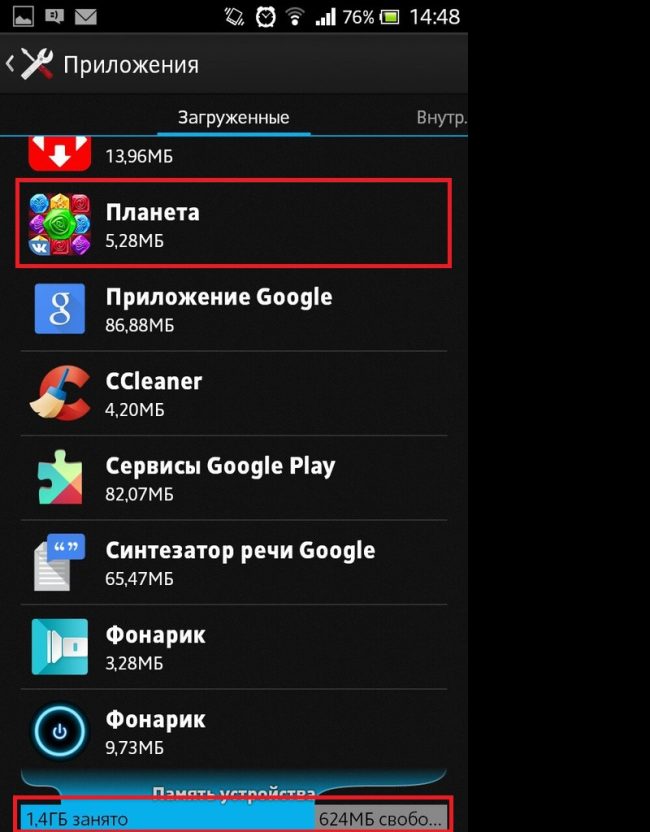 Существует два способа решения проблемы:
Существует два способа решения проблемы:
- Проверить работоспособность карты памяти на ошибки чтения, через карт-ридер или с помощью другого устройства.
- Если карта функционирует нормально, можно попробовать временно вынуть ее из устройства и повторить процесс загрузки программы или приложения. Смотрите, как правильно это сделать.
Автоматическое обновление
Одна из причин, по которой часто не скачиваются приложения, связана с автоматическим обновлением других программ в Play Market. Чтобы решить проблему, необходимо выполнить следующие действия:
- Проверить настройки Google Play. Если в разделе «Автообновление приложений» выбран пункт «Всегда» или «Только через wi-fi», это может быть причиной возникновения проблем с установкой новых программ.
- Зайти в Play Market и открыть меню (три полоски вверху слева).
- Найти вкладку «Мои приложения и игры» и открыть ее.

- Посмотреть список программ, который появился на экране. Если напротив всех приложений светится сообщение об ожидании загрузки, с установкой новых программ придется подождать. Второй вариант – принудительно завершить обновление приложений, закрыв их крестиком.
Обратите внимание! Если в списке приложений Google Play напротив каждой программы светится кнопка «Обновить», искать причину сбоя загрузки необходимо в другом месте.
Очистка данных
Более сложный способ, который, тем не менее, не требует особых знаний, если выполнять все пункты пошагово:
- Заходим в настройки устройства Android и находим раздел Приложения.
- Выбираем пункт «Google Play Маркет» и переходим в нужное меню.

- Находим раздел «Память«, нажимаем на данный пункт.
- Видим новое окно, в котором нас интересуют кнопки «Очистить данные» и «Очистить кэш». Если на устройстве установлена версия Android ниже, чем 6.0, все кнопки будут собраны в одном окне.
- Сбрасываем данные и чистим кеш по очереди, подтверждая каждое действие во всплывающих окнах.
- Возвращаемся в главное меню, находим пункт «Удалить обновления» и подтверждаем действие.
- Ждем, пока система удалит обновление и самостоятельно восстановит актуальную версию.
- Перезапускаем сервис и проверяем, работает ли скачивание приложений и программ.
Важно! Для очистки данных и восстановления подходящей версии Play Market на устройстве должно быть доступно стабильное интернет соединение.
Решение проблемы через Google аккаунт
Ошибка скачивания приложений в Play Market также может быть связана с Google аккаунтом, который тоже можно почистить от ненужных данных, следуя простым инструкциям:
- Открываем настройки устройства и переходим в раздел с аккаунтами.

- Выбираем пункт «Google» и в появившемся окне находим значок корзины и надпись «Удалить аккаунт».
- Удаляем аккаунт, подтверждая действие во всплывающем окне.
- Возвращаемся в раздел аккаунтов и находим кнопку «Добавить аккаунт».
- Вводим действующий адрес электронной почты, номер телефона и пароль.
- Подтверждаем каждое действие и принимаем пользовательское соглашение.
- Заходим в Play Market под новой учетной записью Google и проверяем, устранена ли ошибка загрузки приложений.
Сброс настроек
Если ни один из предложенных способов не подошел, а наладить работу Play Market все же нужно, приходится сбрасывать настройки устройства. Сделать это можно через меню Android или с помощью Recovery.
Обратите внимание! Сброс настроек приведет к удалению файлов на вашем устройстве, поэтому всю важную информацию следует заранее перенести на другой носитель.
Таким образом, проблему ожидания скачивания в Play Market можно решить различными методами.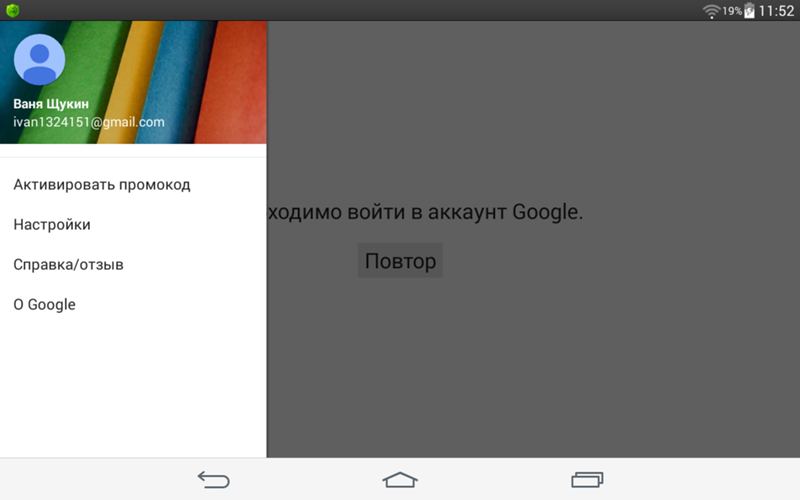
Что такое Google Play?
Google Play – официальный магазин приложений и отправная точка распространения программ и игр в среде Android. Платформа позволяет тысячам разработчиков со всего мира распространять свои приложения среди миллионов пользователей. При этом Гугл Плей – это еще и выгодный канал для злоумышленников, которые распространяют вредоносные программы.
Сейчас безопасность всего ПО проверяется с помощью комплексной защиты Google Play Protect. При этом американская компания решила еще больше повысить безопасность пользователей, объявив о начале сотрудничества с ESET, Lookout и Zimperium.
Система проверки приложений состоит из двух частей.
- Базовая встроена непосредственно в сервисы Google, это позволяет ей присутствовать практически на всех устройствах, вне зависимости от того, установлен магазин или нет.

- Вторая часть ПО встроена непосредственно в Google Play Store, ее основная цель – предварительное сканирование приложений, которые загружаются в магазин разработчиками.
App Defense Alliance (в который входят ESET, Lookout и Zimperium), планирует улучшить работу именно второго элемента системы защиты. В итоге все загружаемые в магазин приложения будут проходить строгий контроль. Будут внедрены элементы сканирования вредоносного ПО от всех участников Альянса.
Почему долго скачивается с плей маркета. «Ожидание скачивания» в Google Play Маркете
Наверное, не стоит говорить, что сервис приложений Play Market (он же Google Play) в Android-системах является одним из тех компонентов, который в наибольшей степени подвержен появлению самых разных ошибок. Очень часто проблемы связаны с тем, что установка апплетов оказывается невозможной. Почему не скачиваются приложения с Play Market? Однозначно на этот вопрос, пожалуй, не ответят даже сами разработчики операционной системы Android и сервисов Google.
Почему не скачиваются приложения с Play Market: основные причины
Вообще, сам сервис многим пользователям кажется несколько недоработанным, хотя в только что купленных смартфонах и планшетах первое время работает вроде бы и нормально. Проблемы начинаются только позже, в частности с Play Market не скачиваются приложения. Ожидание загрузки может занять некоторое время, после чего выдается соответствующее сообщение о причине сбоя. Но ведь иногда в уведомлении указан только код ошибки, а четкого объяснения причины нет.
Специалисты выделяют несколько основных моментов, связанных с тем, что с Play Market не скачиваются приложения:
- недостаточно памяти на внутреннем накопителе;
- некорректно установленные дата и время;
- переполнение кэша;
- отсутствие или некорректность установленных обновлений сервисов Google, включая Play Market;
- проблемы с зарегистрированными учетными записями.

О вирусах, коих в последнее время развелось так много, что за ними не успеваешь уследить, сейчас речь не идет (хотя и их воздействие не исключается). Остановимся исключительно на проблемах, связанных с самим апплетом Play Market и сопутствующими службами, хотя иногда в устранении сбоев помогает даже самая обычная перезагрузка устройства.
Очистка места на внутреннем накопителе
Наиболее распространенным сбоем считается ситуация, когда какое-то выбранное приложение не скачивается с Play Market только по причине нехватки свободного места. Несмотря на то что в самом сервисе указывается один размер файла, для которого вроде бы места и хватает, на самом деле установщик «весит» намного больше. При попытке загрузки сервис обычно выдает соответствующее уведомление с предложением удалить ненужные апплеты (хотя и не всегда).
Для такой ситуации вывод очевиден: некоторые редко используемые или неиспользуемые вообще приложения нужно удалить. Сделать это можно через соответствующий раздел в настройках, где выбирается нужный апплет, а после входа в его параметры нажимаются кнопки удаления данных и деинсталляции. То же самое касается и больших файлов в виде фотографий, видео или музыки. Если у пользователя установлен какой-нибудь оптимизатор или чистильщик, процедура выглядит еще более простой.
То же самое касается и больших файлов в виде фотографий, видео или музыки. Если у пользователя установлен какой-нибудь оптимизатор или чистильщик, процедура выглядит еще более простой.
Ошибка: не скачиваются приложения с Play Market. Дата и время
Нередко отмечается, что настройки даты и времени могут негативно сказываться на работе сервисов Google. В этом случае необходимо проверить эти параметры.
В меню настроек выбирается соответствующий раздел, а вот при установке текущей даты и времени желательно включить синхронизацию по сети.
Но иногда синхронизация может работать некорректно. В этой ситуации необходимо установить параметры вручную, а также задать правильный часовой пояс, отключив синхронизацию.
Кэш и временные файлы
Еще одна проблема практически всех Android-девайсов — захламление устройства вследствие наличия большого количества временных файлов и переполнения кэша.
В этом случае в разделе приложений необходимо найти апплет Play Market, войти в его настройки, остановить приложение и нажать кнопку очистки кэша.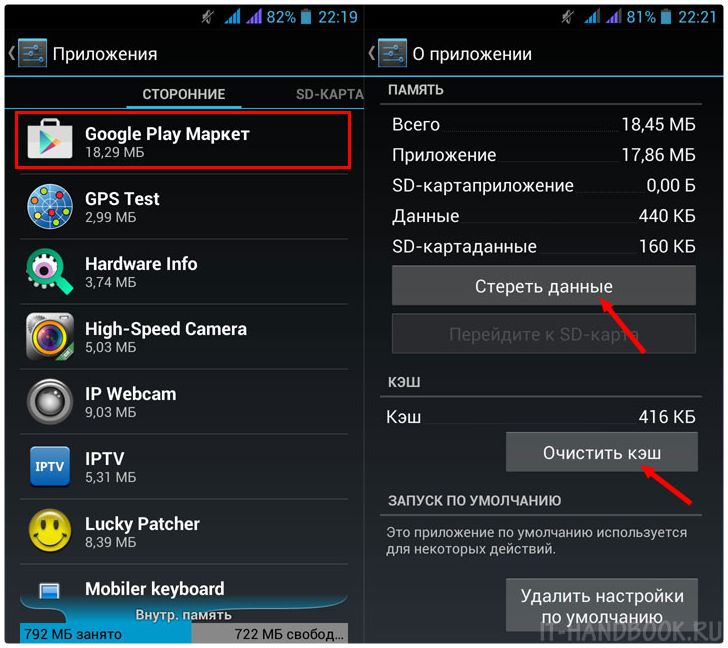 Иногда аналогичные действия могут потребоваться и для остальных сервисов Google, а также для «Диспетчера загрузки».
Иногда аналогичные действия могут потребоваться и для остальных сервисов Google, а также для «Диспетчера загрузки».
Установка и удаление апдейтов сервисов Google
Нередко проблема может заключаться в том, что для самого апплета Play Market и остальных служб не установлены последние апдейты (автоматическое обновление отключено). Почему не скачиваются приложения с Play Market? Только потому, что сам сервис оказывается неработоспособным в плане доступа к основным функциям.
Для таких случаев необходимо войти в приложение Play Market, нажать кнопку слева вверху и из меню выбрать строку настроек. Здесь нужно просто включить автообновление (поставить галочку напротив соответствующего пункта).
Также можно проверить обновления в ручном режиме. Для этого используется меню «О телефоне», где выбирается раздел системы и строка проверки наличия апдейтов. Все найденное необходимо инсталлировать. Естественно, потребуется подключиться к интернету.
Но и сами апдейты зачастую вызывают ошибки.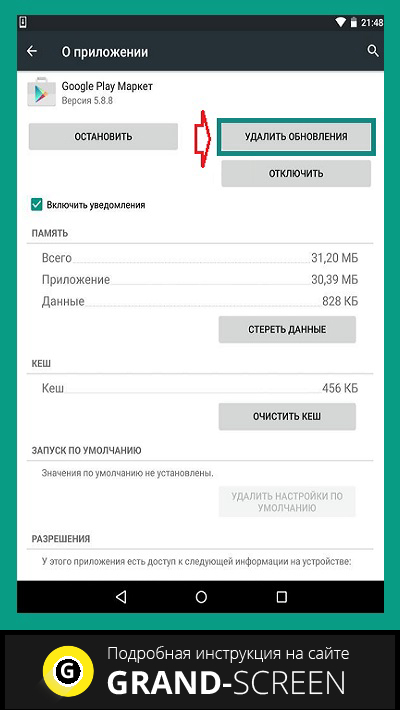 То ли в них много багов, то ли они не установились полностью — никто не знает. Однако положительного эффекта иногда можно добиться, удалив их. Для этого применяется все тот же раздел приложений, а после входа в настройки нажимается кнопка удаления апдейтов. Если такие действия проблему не исправят, необходимо повторить процедуру для остальных сервисов и апплетов Google. Обратите внимание, что в этом случае для настроек Play Market автоматическое обновление необходимо деактивировать.
То ли в них много багов, то ли они не установились полностью — никто не знает. Однако положительного эффекта иногда можно добиться, удалив их. Для этого применяется все тот же раздел приложений, а после входа в настройки нажимается кнопка удаления апдейтов. Если такие действия проблему не исправят, необходимо повторить процедуру для остальных сервисов и апплетов Google. Обратите внимание, что в этом случае для настроек Play Market автоматическое обновление необходимо деактивировать.
Действия с учетными записями
Наконец иногда помогает удаление личных данных, которые были использованы для регистрации при настройке доступа к сервисам Google.
Сделать это можно через раздел резервного копирования и восстановления, где выбирается сброс настроек с удалением персональной информации, после чего потребуется перезагрузить устройство и ввести информацию снова.
Повторная установка приложения
Еще одно решение состоит в том, чтобы скачать апплет Play Market из интернета, скопировать установочный дистрибутив в формате APK на девайс и инсталлировать его заново.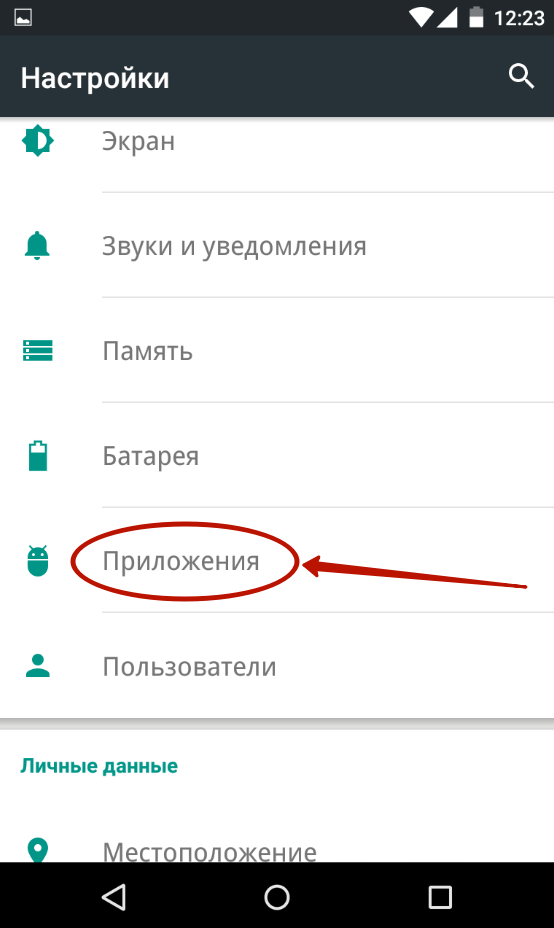
Особое внимание следует обратить на активацию разрешения установки приложений из неизвестных источников. Если загрузка и копирование будут производиться с компьютера, потребуется активировать отладку по USB. Версия самого апплета должна иметь метки вроде Team Black Out или No Update. Естественно, апплет нужно выбирать исключительно под свою версию Android, узнать которую можно в разделе «О телефоне».
Восстановление заводской прошивки
Напоследок можно посоветовать еще один вариант устранения проблемы. Речь идет о полном восстановлении оригинальной прошивки, например, после установки кастомной. Почему не скачиваются приложения с Play Market в такой ситуации? Все просто! В самой прошивке имеется нерабочая версия основного апплета или ее работоспособность была нарушена вследствие конфликтов между системными компонентами.
Для исправления можно выполнить жесткий сброс (Hard Reset), но, чтобы не прибегать к такому крайнему методу, лучше подключить устройство к компьютеру с установленной программой управления и проделать необходимые действия именно с ее помощью (например, использовать приложение Xperia Companion для линейки смартфонов Sony).
Покупая б/у-шный или новый китайский смартфон, будьте готовы к тому, что на нем может отсутствовать Плей Маркет и остальные сервисы Google. В таких случаях приходится производить инсталляцию программного обеспечения собственноручно. В этом нет ничего сложного, однако иногда возникают ситуации, когда подобный софт напрочь отказывается становиться на мобильное устройство. Давайте разберемся, что делать, если не устанавливается сервис Google Play на Андроид.
Способы устранения ошибки с инсталляцией Play Market
Проблемы с установкой сервисов Гугл Плей могут возникнуть по следующим причинам:
- сбой в работе операционки;
- использование неподходящей прошивки;
- повреждение установочного файла APK;
- неправильное удаление ранее имеющегося на гаджете Плэй Маркета;
Для устранения данных причин можно прибегнуть к таким методам:
- Скачиванию другого установочного файла Play Market.
- Нестандартной установке Гугл Плей.

- (планшета).
Если Play Market не устанавливается на ваш гаджет, первое, что нужно сделать, это скачать с интернета другой файл APK. При этом искать его следует на известных и проверенных ресурсах (например, на сайте 4pda.ru).
Причиной ошибки также может быть единичный сбой в работе Андроида. Поэтому следующим вашим действием должна стать и повторная инсталляция сервиса Google. Если и это не помогло установить Плей Маркет, значит, проблема имеет более серьезный характер и бороться с ней нужно более радикальными методами.
Сброс системы до заводских настроек
Рассматривая, почему не устанавливается Плей Маркет на Android, следует отметить причину, кроющуюся в конфликте сервисов Google с имеющимся на девайсе софтом. Конфликтатором может выступать любая программа, размещенная на устройстве. В этом случае оптимальным решением проблемы является сброс ОС к заводским настройкам:
Hard Reset повлечет за собой стирание с телефона всех пользовательских данных. Поэтому предварительно всю важную информацию рекомендуется скопировать в надежное место (например, на ПК).
Поэтому предварительно всю важную информацию рекомендуется скопировать в надежное место (например, на ПК).
Нестандартная установка Google Play
Если после Плей Маркет так и не установился на смартфон, можно попробовать произвести загрузку нестандартным путем. Дело в том, что на китайских аппаратах может быть не предусмотрен сервис GApps. В этом случае обычная инсталляция не приведет к желаемому результату.
В качестве установщика будем использовать менеджер файлов Mobile Go. Порядок действий будет следующим:
После выполнения описанных действий Плей Маркет на Андроиде должен заработать.
Очистка мобильного устройства от остаточных файлов
Если телефон покупался с рук, то есть до вас им уже пользовались, не исключено, что бывший владелец ранее устанавливал на него Play Market. В этом случае удаление приложения перед продажей девайса могло быть выполнено неправильно или же не до конца, в результате чего в системе сохранились остаточные файлы. Именно они и могут стать причиной сбоя при повторной установке сервисов Гугл.
Обычно остаточные файлы прячутся в папке data. Так как она является системной, то доступ к ней возможен только при наличии у пользователя root прав. Кроме программы для рутирования, вам также понадобится файловый менеджер Root Explorer, который прекрасно работает с системными каталогами.
Уже довольно большое количество пользователей написали в сети о том, что при загрузке приложений из Google Play возникает проблема. Если конкретно, то, когда они пытаются загрузить что-то, клиент выдает сообщение «Ожидание скачивания ». Конечно, это никого бы не обеспокоило, если бы сообщение было правдивым, и выбранное приложение, действительно, находилось бы в очереди на загрузку. Но по факту «ожидающая» ошибка может появиться и в том случае, когда больше никаких загрузок не происходит, и, соответственно, очереди быть не может.
Недавние изменения, внесенные в работу Google Play Market, повлияли на то, как клиент обрабатывает запросы на загрузку. Если раньше можно было выбрать сразу несколько приложений, то теперь он работает с одним единственным.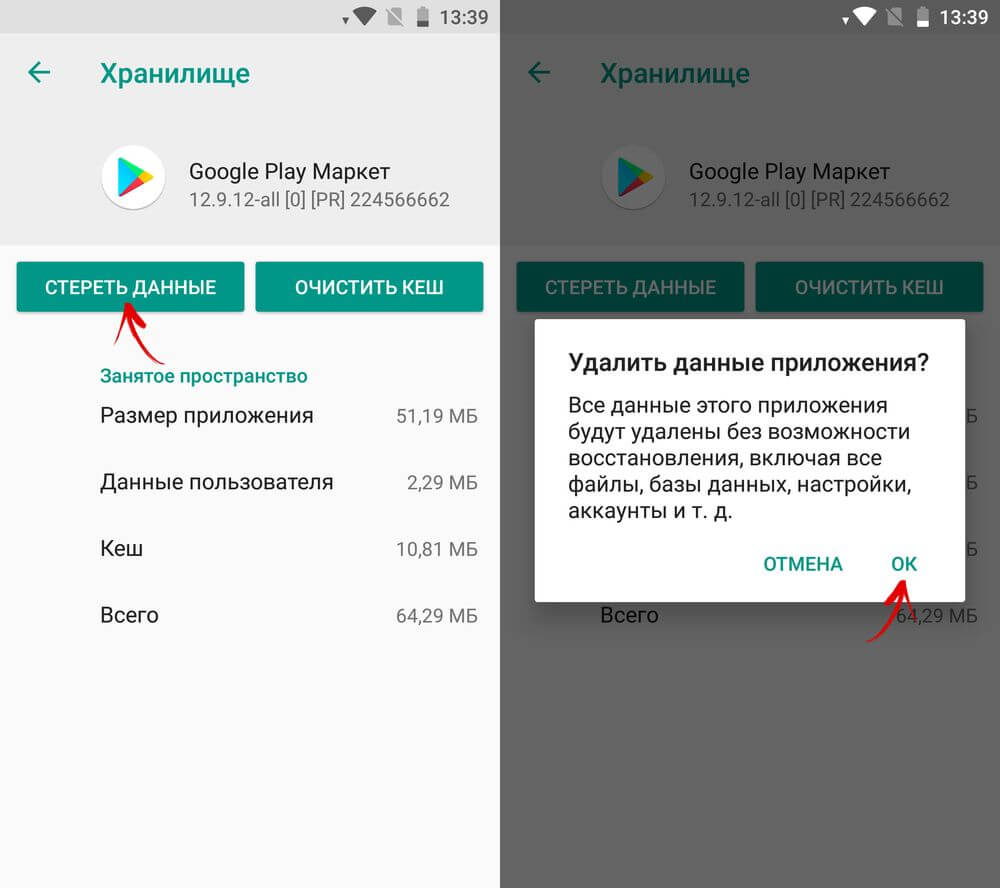 Это и является причиной того, что вы видите сообщение об ожидании, потому что другие приложения, ожидающие загрузки, могут находиться в очереди. Есть простой способ исправить ситуацию, и мы приведём это решение, чтобы любой, кто столкнулся с этой проблемой, мог возобновить загрузку.
Это и является причиной того, что вы видите сообщение об ожидании, потому что другие приложения, ожидающие загрузки, могут находиться в очереди. Есть простой способ исправить ситуацию, и мы приведём это решение, чтобы любой, кто столкнулся с этой проблемой, мог возобновить загрузку.
Во-первых, вам нужно очистить очередь загрузки, чтобы уж точно не было помех. Для этого просто зайдите в Play Маркета и проведите пальцем по середине экрана с правой стороны. Из доступных опций выберите «Мои приложения и игры ». Нажатие на каждое отдельное приложение, которое отображается там как загруженное, даст вам доступ к кнопке X, которую вы можете использовать для очистки загрузки.
Некоторые пользователи избавляются от ошибки уже после вышеописанных действий. Но, если это не ваш случай, вам придется перейти в раздел настроек на вашем устройстве, затем оттуда в раздел Play Store. Там необходимо очистить кэш и данные, использовав функции Очистить кеш и Стереть данные .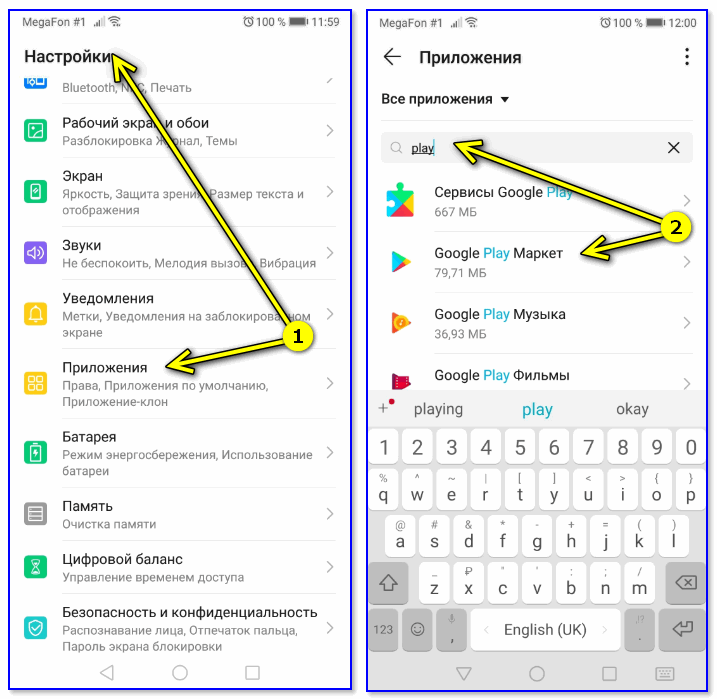 Уничтожатся при этом только информационные данные для приложения Play Market, поэтому нет опасности потерять важные файлы). Если вы используете версию Marshm или более поздние версии Android, выберите «Память », а затем очистите кэш и данные оттуда.
Уничтожатся при этом только информационные данные для приложения Play Market, поэтому нет опасности потерять важные файлы). Если вы используете версию Marshm или более поздние версии Android, выберите «Память », а затем очистите кэш и данные оттуда.
Если вы по-прежнему не можете загружать приложения, придется прибегнуть к принудительной остановке (Force stop ) сервиса Google Play. Для этого выполните следующие действия:
- Откройте «Настройки устройства »;
- Выберите Play Маркет из списка приложений, установленных на вашем устройстве;
- Нажмите «Принудительная остановка ».
Если вы выполнили всё, о чем мы только что говорили, у вас гарантированно не будет проблем с загрузкой из Play Market в ближайшее время. Если же когда-нибудь ошибка возникнет снова, вы всегда сможете повторно использовать этот метод.
Проблемы с загрузкой приложений из Google Play – обычное дело на устройствах с Android 4.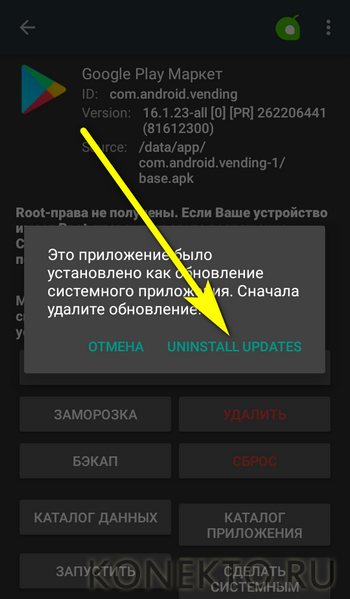 1 или старше. Если Андроид не скачивает файлы – проверьте наличие свободного места, целостность файловой системы и наличие последней версии сервисов Google Play.
1 или старше. Если Андроид не скачивает файлы – проверьте наличие свободного места, целостность файловой системы и наличие последней версии сервисов Google Play.
Ошибка возникает и во встроенных браузерах, а вот Google Chrome и Opera очень редко пишут о сбое скачивания музыки, изображений или игр. Стоит сразу отметить – в большинстве случаев проблема решается очисткой кеша системных программ.
Можно выделить две группы неисправностей, почему информация не скачивается: аппаратные и программные. В первом случае данные могут не загружаться из-за повреждений памяти. Ситуация применима к внешним SD картам, дешевые модели которых выходят из строя в самый неподходящий момент. Если в браузере указать папку SD карты в качестве целевой – в начале загрузки программа выдаст ошибку.
Из программных причин отметим:
- Отсутствие свободного места на внутреннем накопителе – пожалуй, самая распространённая проблема на большинстве смартфонов. На недорогих устройствах память быстро заполняется, а браузер неспособен самостоятельно заменить место сохранения на SD карточку.
 Чтобы исправить проблему, перейдите в настройки Google Chrome, затем «Общие», после чего выберите папку на вашей карте памяти. В проводнике внешняя память обычно обозначена, как SD Card 1.
Чтобы исправить проблему, перейдите в настройки Google Chrome, затем «Общие», после чего выберите папку на вашей карте памяти. В проводнике внешняя память обычно обозначена, как SD Card 1. - Ошибка Google Play – частая неполадка на старых телефонах. На Android старше версии 4.0 приложения и игры не скачивались регулярно, а Play Market показывал «Код ошибки 5». Для устранения неисправности очистите кэш сервисов Гугл и самого магазина.
- Системное сообщение «com. android. browser» остановлено. Ошибка в работе встроенного веб-клиента системы Андроид.
В некоторых случаях файлы даже не начинают процесс загрузки, но обычно ошибка выполнения появляется в конце скачивания.
Решение проблем
Если не загружаются файлы из интернета на Андроид, определите – пользуетесь вы встроенным браузером системы или сторонним ПО. Android ниже версии 3.0, вообще, не поддерживает скачивание файлов с использованием встроенного клиента для веб-сёрфинга.
- Попробуйте очистить кэш Opera или Google Chrome.
 Для этого перейдите в параметры смартфона, затем откройте вкладку «Приложения».
Для этого перейдите в параметры смартфона, затем откройте вкладку «Приложения». - Найдите необходимую программу и нажмите на её иконку. Тапните «Использование хранилища». На Android 7.0 и новее вкладок с расходом памяти сразу 2 – одна для оперативной, вторая – для встроенной постоянной.
- Нажмите «Очистить кэш» и подтвердите выбранное действие. Если скачать информацию всё равно не получается – нажмите «Очистить данные».
Важно! Очистка данных удалит всю информацию – историю, сохранённые пароли, файлы Cookie и кеш изображений. При возможности синхронизируйте браузер с облачным хранилищем перед удалением.
- Попробуйте переустановить клиент веб-сёрфинга, если вышеперечисленные действия не помогли. Для этого откройте Google Play, затем «Мои приложения», найдите свой веб-клиент, тапните «Удалить». После завершения процесса удаления нажмите «Установить».
Иногда невозможность загрузки вызвана ошибками в последней версии браузера. Попробуйте воспользоваться альтернативным вариантом для входа в интернет и дождитесь, пока разработчики выпустят патч, содержащий исправления.
Попробуйте воспользоваться альтернативным вариантом для входа в интернет и дождитесь, пока разработчики выпустят патч, содержащий исправления.
Приложения
Если не удалось загрузить файл, а на SD карту получается войти через проводник – используйте сторонний менеджер загрузок.
- Перейдите в Гугл Плей. В строке поиска наберите «Fast Download Manager». Нажмите «Установить».
- Fast Download Manager оснащен встроенным веб-клиентом, для его использования откройте приложение и тапните по вкладке «Browser».
- Откройте страницу, с которой необходимо загрузить информацию и нажмите на кнопку скачивания. Сохранение всегда происходит в папку «Download» на внутреннем накопителе.
В Play Market доступно довольно много приложений с похожим функционалом, попробуйте установить несколько и выберите понравившиеся.
В этой программе изменить папку загрузок нельзя, такой возможностью обладают Turbo Manager и DVGet. Все программы бесплатны и доступны в Play Market.
Hard Reset
Если Андроид всё равно не загружает файлы, вспомните – не проводилась ли прошивка девайса сторонней версией ОС и не устанавливались ли Root права. Некоторые прошивки со временем начинают некорректно работать, что и отражается на функционировании Андроид системы. В таком случае поможет .
- Выключите смартфон, предварительно выполнив резервное копирование важной информации в облако или на SD карту.
- Включите гаджет в режиме «Recovery». Для этого зажмите кнопку блокировки и «Громкость вверх». Когда на дисплее появится логотип Android, отпустите увеличение громкости. На разных моделях комбинация может отличаться, нужную ищите в теме гаджета на форуме 4PDA или аналогичном.
- Выберите опцию «Wipe data/Factory Reset». Все данные с телефона на Android будут удалены. Устройство будет сброшено до заводского состояния, что должно устранить неполадку.
Заключение
Информация на Андроид может не загружаться по программным или аппаратным причинам.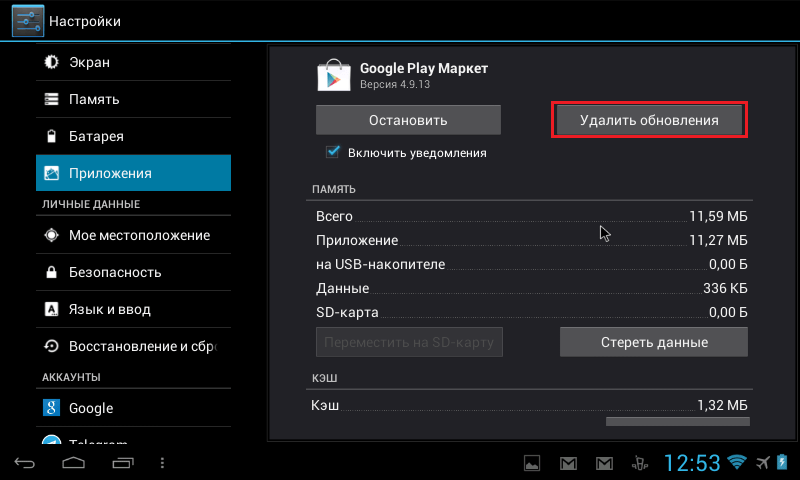 В большинстве случаев поможет очистка кеша браузера или проверка работоспособности карты памяти. Решение этой проблемы возможно и с использованием сторонних менеджеров загрузок, доступных в Гугл Плей. Если неисправность не устранена – выполните полный сброс настроек или обратитесь в сервисный центр.
В большинстве случаев поможет очистка кеша браузера или проверка работоспособности карты памяти. Решение этой проблемы возможно и с использованием сторонних менеджеров загрузок, доступных в Гугл Плей. Если неисправность не устранена – выполните полный сброс настроек или обратитесь в сервисный центр.
Видео
Магазин Google play сейчас известен всем пользователям Android смартфонов. Легкое, удобное при эксплуатации, часто обновляется, пополняется полезными дополнениями, играми. Однако часто происходят ошибки при загрузке игр и утилит, баги которые мешают работе. Понять, почему приложения с плей маркета не скачиваются – сложно для простых юзеров.
Не так давно, название Play Market ушло в прошлое, теперь магазин называется Google play. Но для удобства читателя, иногда будет проскальзывать старое название.
Чаще всего, мы скачиваем оттуда игры для своего гаджета или планшета, при этом игнорируя совместимость технических возможностей телефона и требуемых параметров игрушки.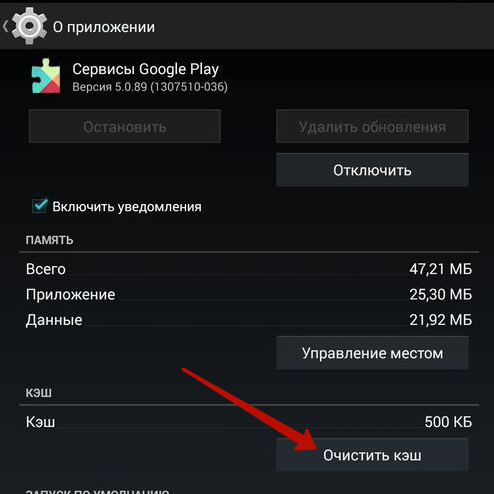 Такая мелочь может стать серьёзным препятствием при скачке приложения или его дальнейшем запуске. И это только один из примеров сбоя при загрузке утилит. Об основных причинах мы расскажем ниже.
Такая мелочь может стать серьёзным препятствием при скачке приложения или его дальнейшем запуске. И это только один из примеров сбоя при загрузке утилит. Об основных причинах мы расскажем ниже.
Сервис Google Play является одним из самых востребованных и полезных для владельца устройства Android. Зачастую пользователи сталкиваются с такими трудностями:
- Игра не скачивается.
- Программа загрузилась неполным объемом.
- С помощью Wi-Fi или «Передачи данных» файлы не грузятся.
- Плей маркет не работает.
- Выскакивают различные ошибки.
Такие проблемы со скачиванием возникают по следующим причинам:
- Версия Плей Маркет устарела или имеет место плохая совместимость приложения именно с вашим устройством.
- Дефицит места на карте памяти или внутренней памяти.
- Неполадки сети Internet.
- Сбились стандартные настройки телефона (время, дата).
- Ошибки устройства, поломка модули памяти.
- Проблемы аккаунта (заблокирован или был сброшен пароль).

Рассмотрим каждую причину и способы ее решения отдельно.
Возврат к предыдущей версии
Иногда при выходе обновлений для приложений, смартфон их отторгает, выдавая сообщения об ошибке. Это показатель, происходящего конфликта программы с техническими параметрами телефона или планшета. В таких случаях попробуйте вернуть программу Play market к первоначальному виду, выгрузив все обновления и дополнения.
Откройте меню гаджета, найдите приложение Плей маркет в соответствующем разделе. Выберите пункт «удалить обновления», кликните по нему, после чего перезагрузите аппарат. Если это никак не поможет в решении проблемы, тогда вам предстоит удалить, а потом снова установить плей маркет.
Недостаточное количество места на устройстве
Проследите путь скачивания файлов. Если по умолчанию стоит «внутренняя память», попробуйте сменить значение на карту SD. На самом гаджете места обычно мало и его занимают базовые программы. Для хранения объёмных данных пользователи приобретают карты памяти.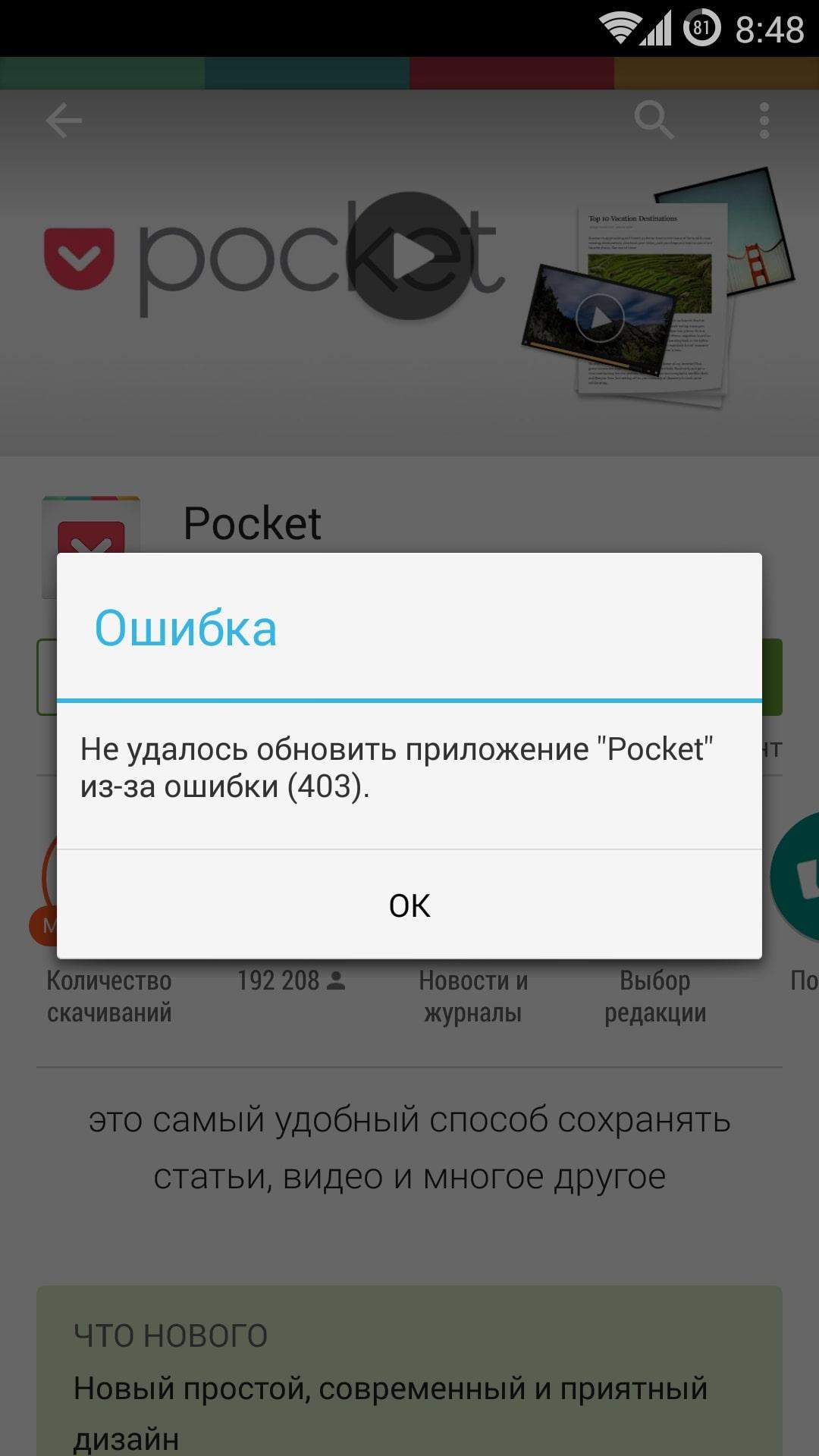 Если у вас стоит такая – проверьте указано ли в настройках, что загружаемые файлы будут сохраняться на SD-карте.
Если у вас стоит такая – проверьте указано ли в настройках, что загружаемые файлы будут сохраняться на SD-карте.
Другой вариант — слишком большое количество временных файлов на планшете, телефоне. Прочищайте аппарат от мусора, ненужной информации. Причиной может являться, хранящиеся на карте памяти, ненужные игры. В этом случае необходимо избавиться от них.
Если вы уверенны, что все пути указаны правильно, а на карте памяти нет ничего лишнего – проделайте полный сброс системы. Перейдите к настройкам Android – откройте вкладку «Восстановление и сброс». Далее, сотрите данные телефона. Главное, помнить, ваши файлы будут уничтожены безвозвратно, потому, прежде чем совершить Hard Reset убедитесь, что важная информация сохранена на отдельной флэшке или ПК.
Отсутствие стабильного подключения к интернету
Когда загрузка приложения прерывается из-за ограничений мобильного трафика – настройте «передачу данных», увеличив лимит. Если используется сеть Wi-Fi, но после начала загрузки процесс начинает глючить, а прогресс не сдвигается с 0%, то проблемы связаны со слабым соединением.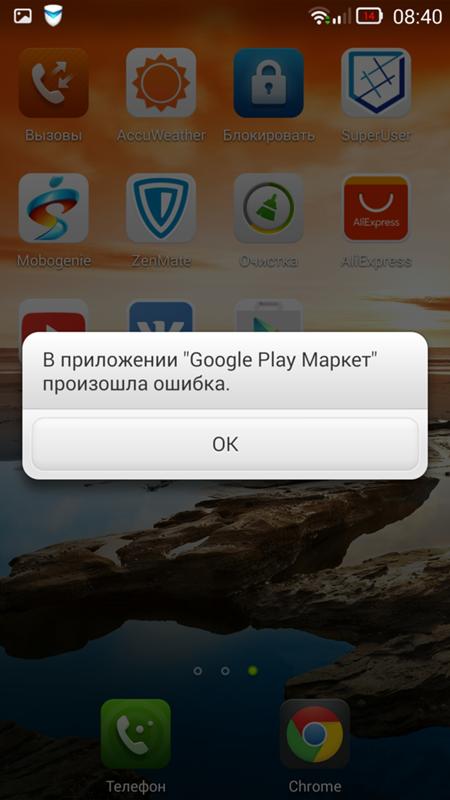
Если вы имеете доступ к роутеру, ноутбуку, раздающему Wi-Fi – необходимо его перезагрузить. Как результат по истечении 2 — 5 минут соединение будет восстановлено, можно пытаться снова.
Сбившиеся системные настройки
Приложение Гугл Плей напрямую зависят от системных параметров. Часто неправильно установленное время, дата или часовой пояс могут вызвать ошибки при скачивании файлов. Проверьте ваши данные в настройках устройства. Вдруг какие-либо из этих показателей установлены неверно. Имеет смысл проверить пункт синхронизации.
Баги с обновлениями
Возможно, программе требуется новая версия, для скачивания игр, которые были залиты недавно. Сделайте следующее, – обновите гугл и его вспомогательные сервисы. Если данные манипуляции бесполезны – установите вручную другую версию.
Проблемы с аккаунтом Google
Если, завершив очистку обновлений в сервисах Гугл, ваш Play Market функционирует неисправно – стоит перезапустить аккаунт Гугл. Следуйте такому порядку действий:
Следуйте такому порядку действий:
- зайдя в настройки Google, удалите свой аккаунт.
- Перезагрузите телефон.
- Снова войдите на свою страницу в сервисе.
Работоспособность Плей Маркета будет восстановлена. Это способ, который поможет быстро устранить неудобства.
Заключение
Описанные проблемы с возможными способами их решения помогут самостоятельно восстановить работоспособность игрового гугл магазина. Стоит также отметить, прежде чем воспользоваться инструкциями решите, почему у вас не происходит загрузка игр. Действия, которые не соответствуют проблеме – приведут к нарушению функций всего гаджета.
До того как менять установки Google play – обязательно проверьте системные настройки. Первопричина может находиться именно в неправильной дате и времени. Стоит посмотреть, активен аккаунт гугл или нет. Такие, мелкие, на первый взгляд, детали сильно препятствуют нормальному процессу скачивания.
Старайтесь реально оценивать ситуацию со всех сторон.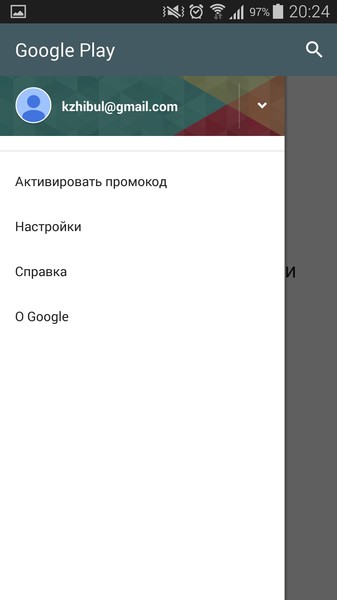 Вдруг ни один из методов решения возникшей неполадки не дало результат – вызовите специалиста сервисного центра для получения квалифицированной помощи.
Вдруг ни один из методов решения возникшей неполадки не дало результат – вызовите специалиста сервисного центра для получения квалифицированной помощи.
Видео
Как запустить Google Play, если он перестал работать
Google Play, он же Play Market или Play Store – все это одна и та же программа, которая является одной из главных в операционной системе Android, ведь именно она открывает нам двери в мир приложений и игр для нашего смартфона и планшета. Но иногда бывает такое, что при запуске маркета Google Play, вместо привычных приложений, мы видим страничку с надписью «Проверьте подключение и повторите попытку» и кнопкой Повтор или же маркет выдает какие-то ошибки. К сожалению, приложение Google Play, как и абсолютно любая другая программа, не застраховано от всевозможных ошибок и сбоев в своей работе. Такое встречается довольно часто, и если вдруг у вас появилась аналогичная надпись или же приложение вообще не загружается, тогда эта статья для вас.
В этой статье мы постараемся раскрыть вопрос – что делать, если на смартфоне или планшете не работает или не запускается маркет Google Play, а также описать всевозможные проблемы при работе с Play Store и способы их решений.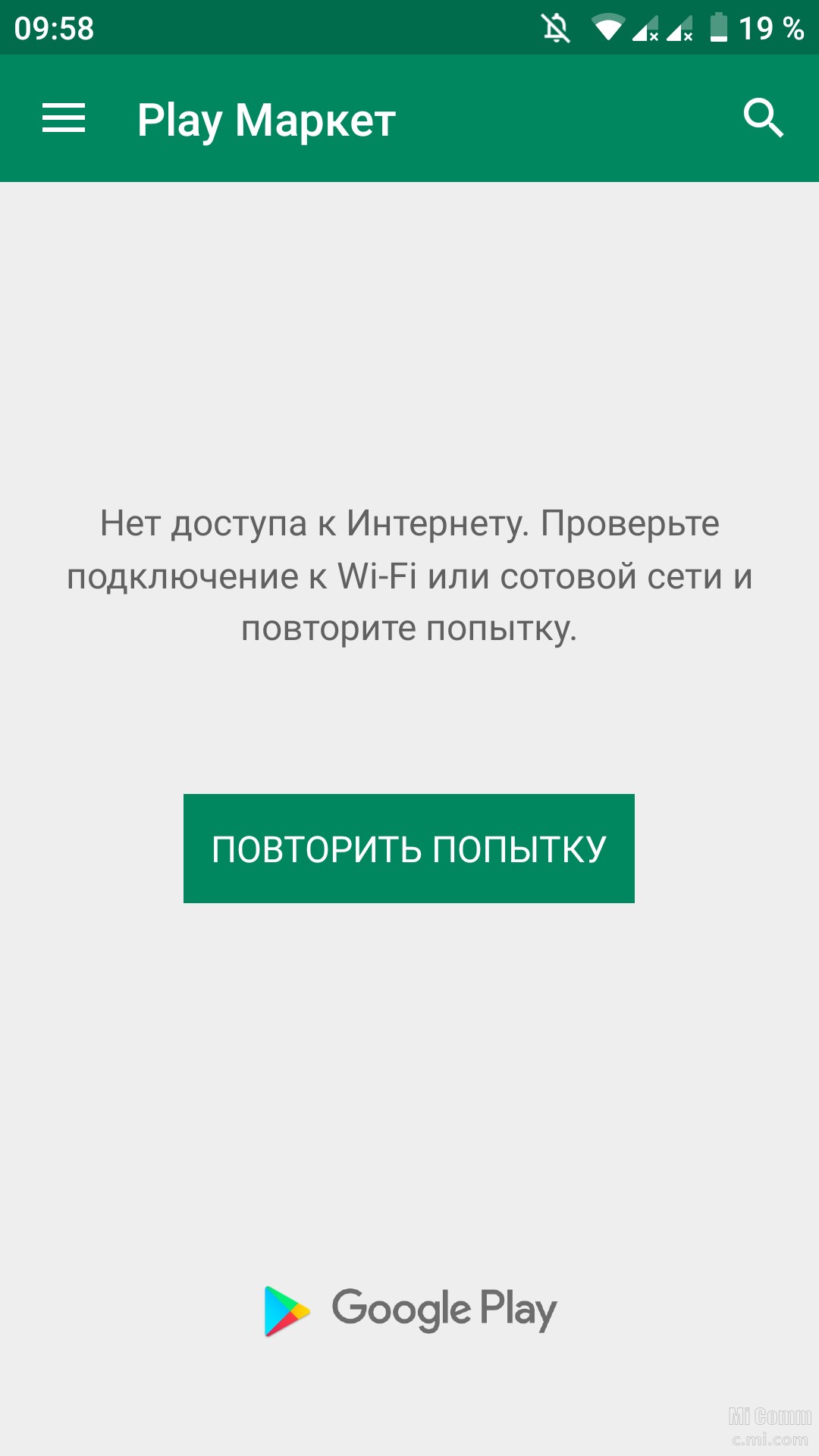
Способ №1
Проверьте Интернет на вашем устройстве
Казалось бы, ответ банально прост, но для работы Google Play наличие рабочего интернет-соединения обязательно. Поэтому, первым делом проверьте на вашем смартфоне или планшете работает ли сеть Wi-Fi или мобильный интернет (пакетная передача данных), может Вы просто забыли их включить. Если же все работает, зайдите в любой из браузеров, которые у вас установлены — Chrome, Firefox, Opera и откройте какую-нибудь страницу, чтобы удостовериться, что Интернет работает. Если Интернет не работает, то перегрузите свой роутер или маршрутизатор.
Способ №2
Перезагрузите Android устройство
Обычно, как и при работе с компьютером, перезагрузка поможет решить множество проблем, которые могут возникнуть при работе операционной системы Android, в том числе и с Google Play.
Способ №3
Проверьте настройки файервола или антивирусного ПО установленного на устройстве
Обычно антивирусные приложения не ограничивают работу Play Market, если Вы сами в настройках файервола случайно не закрыли доступ приложению в интернет. Проверьте настройки установленных у вас приложений антивирусного программного обеспечения и файерфола.
Проверьте настройки установленных у вас приложений антивирусного программного обеспечения и файерфола.
Способ №4
Очистите кеш и удалите данные в приложении Google Play
Данный способ решает проблему в большинстве случаев.
Шаг 1 Перейдите в приложение Настройки на вашем смартфоне или планшете
Шаг 2 Найдите и откройте пункт меню Диспетчер приложений или Приложения и перейдите на вкладку Все
Шаг 3 Отыщите и откройте программу Google Play Маркет, нажав пальцем на ее названии
Шаг 4 В открывшемся окне, нажмите на кнопки Стереть данные и Очистить кэш
Способ №5
Удалите все обновления приложения Google Play
Если проделанные операции из способа №4 не помогли, Вы так же можете удалить обновления для приложения Google Play Маркет. Для этого в окне «О приложении» нужно нажать кнопку Удалить обновления . Все обновления приложения будут удалены и оно вернется к своему исходному состоянию, как при первом запуске.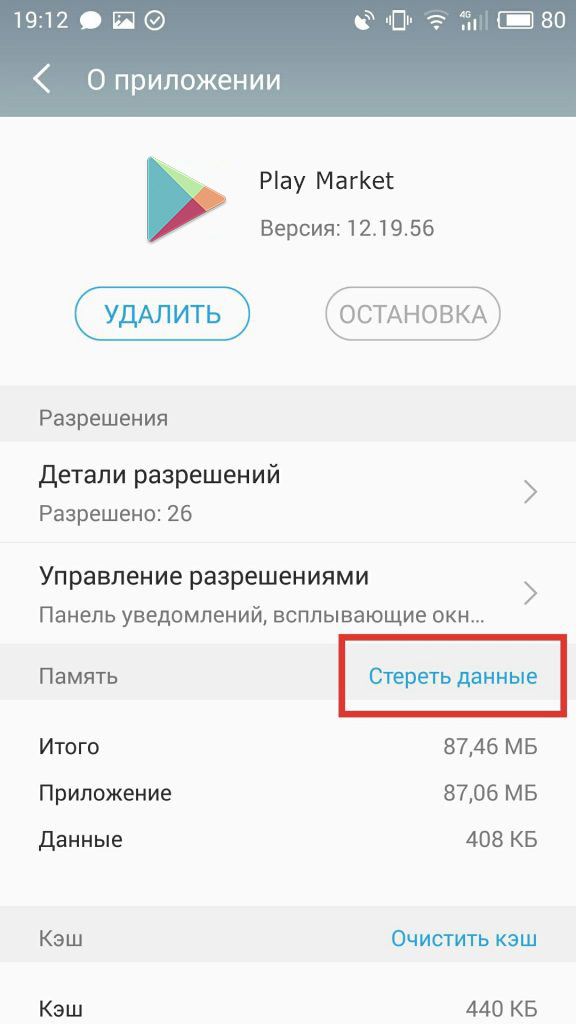 Перезагрузите Android и снова попробуйте зайти в Play Store.
Перезагрузите Android и снова попробуйте зайти в Play Store.
Способ №6
Очистите кэш в приложении Сервисы Google Play
Если Вы по прежнему имеете неработающий Google Play, тогда попробуйте очистить кэш в приложении «Сервисы Google Play». Найти его Вы также можете среди всех установленных программ. В окне «О приложении» нажмите кнопку Очистить кэш
Способ №7
Очистите данные в приложении Google Services Framework
Приложение Google Services Framework отвечает за корректную работу всех служб Google. Если вам не помогли ни очистка кэша, ни удаление данных и всех обновлений Google Play, попробуйте также очистить данные в Google Services Framework. Для этого найдите приложение в меню Диспетчер приложений или Приложения и откройте его. В окно «О приложении» нажмите на кнопку Стереть данные и перезагрузите свой смартфон или планшет.
Способ №8
Включите отключенные приложения Google и Диспетчер загрузок (Загрузки)
Часто Google Play перестает работать, если Вы случайно выключили ключевые приложения Google и Диспетчер загрузок, которые играют непосредственную роль в работоспособности сервиса.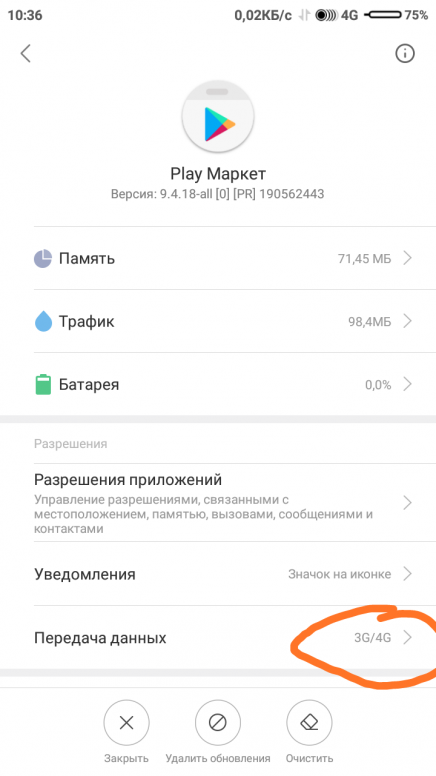 Чтобы проверить это, зайдите в Настройки → Приложения → Отключенные, если такой вкладки нет, то Все (отключенные приложения будут находиться в самом низу) и посмотрите не отключены ли Диспетчер загрузок и сервисы Google, такие как – Аккаунты Google, соц.сеть Google+, Google Services Framework и другие, если такие имеются то обязательно включите их.
Чтобы проверить это, зайдите в Настройки → Приложения → Отключенные, если такой вкладки нет, то Все (отключенные приложения будут находиться в самом низу) и посмотрите не отключены ли Диспетчер загрузок и сервисы Google, такие как – Аккаунты Google, соц.сеть Google+, Google Services Framework и другие, если такие имеются то обязательно включите их.
Способ №9
Удалите свою учетную запись Google и восстановите ее снова
Иногда не работающий магазин приложений Play Market можно восстановить просто удалив свой аккаунт Google, а потом снова его добавив.
Шаг 1 Перейдите в приложение Настройки и найдите там пункт Учётные записи (Аккаунты)
Шаг 2 Откройте свой аккаунт Google, и выберите пункт Удалить учётную запись
Шаг 3 После чего перезагрузите Android устройство и заново добавьте учётную запись Google.
Способ №10
При ошибке «Подключение отсутствует» проверьте время и дату
Если у вас неправильно выставленное время на смартфоне или планшете, то есть вероятность получить ошибку «Подключение отсутствует».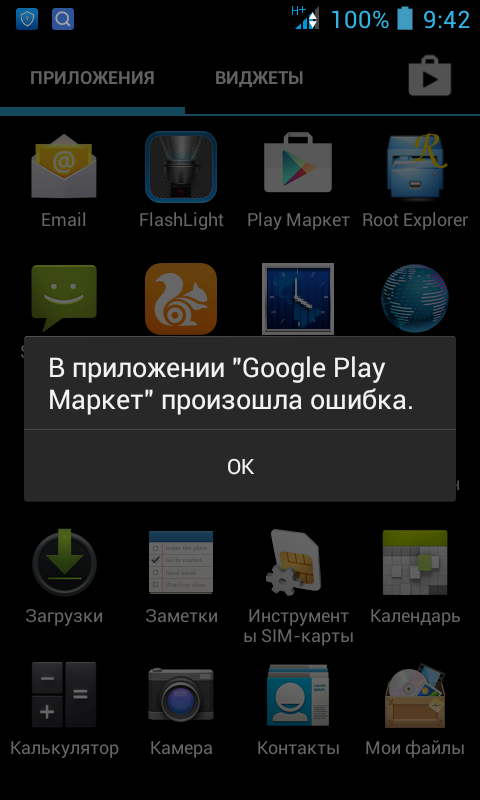 Поэтому проверьте правильность времени и укажите ваш часовой пояс. Лучше всего синхронизируйте эти параметры через мобильную сеть оператора или WI-Fi. Для этого в приложении Настройки виберите пункт Дата и время и поставьте галочки «Дата и время сети» и «Часовой пояс сети».
Поэтому проверьте правильность времени и укажите ваш часовой пояс. Лучше всего синхронизируйте эти параметры через мобильную сеть оператора или WI-Fi. Для этого в приложении Настройки виберите пункт Дата и время и поставьте галочки «Дата и время сети» и «Часовой пояс сети».
Способ №11
Сделайте сброс настроек Android (Hard Reset)
Этот метод является самым радикальным, если никакой способ из перечисленных вам так и не помог. Как сделать Hard Reset смартфона или планшета, Вы можете прочесть в статье Как сбросить Android до заводских настроек. Но перед тем, как это сделать и удалить все данные, приложения и контакты с Android устройства, рекомендуем сделать резервную копию нужной вам информации, которую можно будет восстановить потом обратно.
Надеемся, что хоть один из методов вам поможет решить проблему с работой маркета Google Play. Но может случится и так, что ни один из перечисленных способов вам так и не поможет, в таком случаи нужно обращаться в сервисный центр или можете воспользоваться нашей услугой Разблокировка и восстановление работы устройства.
Добавляйте статью себе в закладки и делитесь с друзьями, а также подписывайтесь на наши сообщества в социальных сетях, где Вы сможете найти еще много полезной информации
Рассказать друзьям : 
Бесконечное «Ожидание скачивания» в Play Market 💻
Хочется надавать по рукам разработчикам из гугла, когда базовые вещи не могут работать нормально. Периодически сталкиваюсь с проблемой, когда не могу скачать приложение и игры в Play Market. Долго, бесконечно висит сообщение , при этом никаких ошибок не выдаёт, что ещё больше раздражает, и не понятно что делать. Хотя, когда не хватает памяти, то плей маркет явно об этом говорит и предлагает варианты очистки памяти!
Иногда помогает просто «Отмена» и повторная попытка установки программы с третей попытки, иногда может помочь перезагрузка смартфона. Ясно-понятно, что если интернет плохой, то тоже не стоит рассчитывать на стабильную работу. Но хочется детально разобраться как решить проблему чтобы не попасть впросак, когда, например, нужно срочно забронировать отель, а приложение не устанавливается 😊.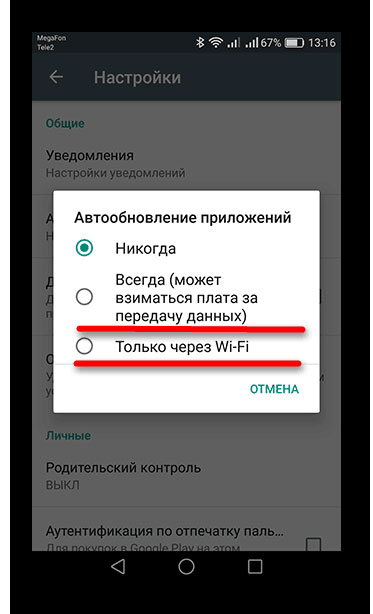
Очистка кэша и данных Google Play Market
Самая частая причина ошибки заключается в некорректном заполнение кэша и рабочих данных гугл плея. Значит так, идём в мобильного телефона. Версий прошивок много, может по-другому называться, но суть одна: открыть список всех Андроид-приложений на смартфоне. Далее делаем следующее:
- В списке находим главное приложение плей-маркета «Google Play Market»
- В свойствах программы смело нажимаем «Очистить кэш» и «Очистить данные» или «Очистить хранилище». Ничего страшного, если какая-то кнопка неактивна, значит там нечего очищать
- Проверяем, устанавливаются ли приложения, пишет ли ошибку «Ожидание скачивания…»
- Если ошибка всё ещё есть, то возвращаемся к свойствам Play Market и жмём кнопку , если она активна;
- То же самое проделываем для «Сервисы Google Play» и «Google Play services for instant Apps»;
- Перезагружаем смартфон.
В 90% случаев должно помочь, или же читаем дальше.
Автообновление других приложений
Стоит проверить, не обновляются ли в данный момент другие программы. Дело в том, что при подключённом Wi-Fi подключении Play Market в фоновом режиме обновляет все установленные программы, а обновления выходят довольно часто. Пока что-то обновляется, новые установки будут в режиме ожидания.
- Откройте Play Market и нажмите на значок «Меню»;
- Нажмите на «Мои приложения и игры»
- На первой вкладке «Обновления» посмотрите, не идёт ли процесс скачивания обновлений
- Дождитесь окончания или вручную остановите обновления;
- Проверьте незавершённые процессы на вкладке «Установленные», бывает и такое.
Не лишним будет дать разрешение скачивать приложения при подключении к Wi-Fi и мобильной сети. Открываем , ставим «Любая сеть» или «Только по Wi-Fi» чтобы не расходовать мобильный трафик.
Перезапуск аккаунта Google
Что ж, если вы добрались сюда, то приготовьтесь к добавлению нового аккаунта Гугл.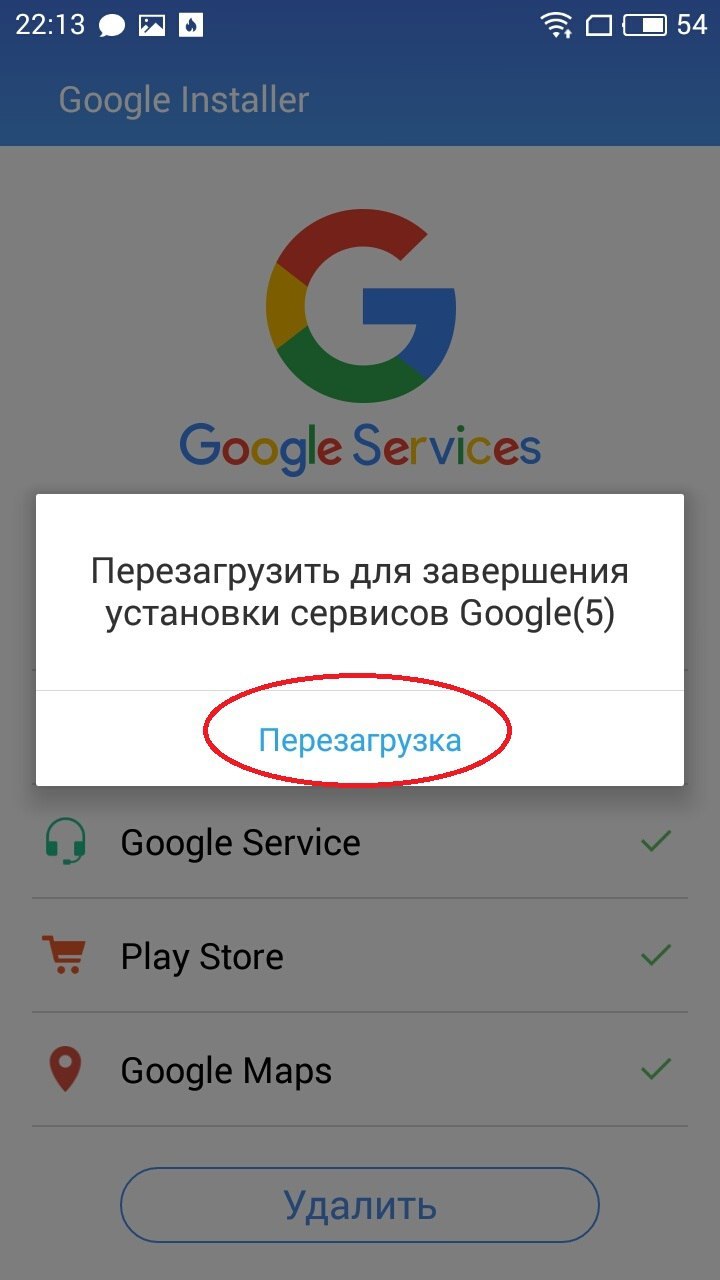 Плей-маркет работает под вашим аккаунтом гугла, она же – Почта. Попробуем «пересоздать» аккаунт, есть два варианта: удалить аккаунт с телефона и снова его добавить, или добавить ещё один новый. Рекомендую второй способ, если у вас есть ещё один логин и пароль от почты Google, либо вы не против пройти процедуру регистрации.
Плей-маркет работает под вашим аккаунтом гугла, она же – Почта. Попробуем «пересоздать» аккаунт, есть два варианта: удалить аккаунт с телефона и снова его добавить, или добавить ещё один новый. Рекомендую второй способ, если у вас есть ещё один логин и пароль от почты Google, либо вы не против пройти процедуру регистрации.
- Заходим в
- В аккаунтах нажимаем «Добавить» и следуем указаниям мастера;
- Если другой почты нет, то удаляем текущий аккаунт гугла и снова добавляем его же (первый случай).
Если на новом аккаунте всё заработало, то пробуем удалить старый аккаунт и добавить его снова, чтобы в системе остался один аккаунт, т.к. к нему привязываются все ваши настройки и контакты. Объясню почему не нужно пытаться сразу удалять текущий акк: есть вероятность, что некоторые настройки собьются, а если смена аккаунта не поможет, то экспериментируя с новым акком, мы полностью сохраним текущее состояние устройства.
Другие способы
Посмотрим на менее встречающиеся варианты.
Приложение Downloads
Одно из решений следующее: дать разрешение на доступ в Интернет встроенному приложению «Downloads». Делается это в приложении «Phone manager» (Диспетчер телефона), которое установлено на некоторых прошивках. Находим пункт (Мониторинг передачи данных). Ищем что-то похожее на (Управление подключением). Далее в списке приложений находим и ставим галочку в колонке Wi-Fi. Если используете мобильный интернет, то для него также галку ставим.
Доступ для Диспетчера загрузок
Идём в , нужно поставить галку на «Диспетчер загрузки»:
Проблемы с картой памяти
Как вариант, нужно исключить сбои в работе флеш-памяти. Извлеките Flash-карту из устройства и повторите попытку скачивания приложения. Без извлечения карты можно пройти в и настроить установку приложений в память устройства, либо же наоборот -> в память карты памяти.
Сброс всех настроек
Кардинальный способ, сбросит все настройки, удалит все файлы, фотографии и приложения.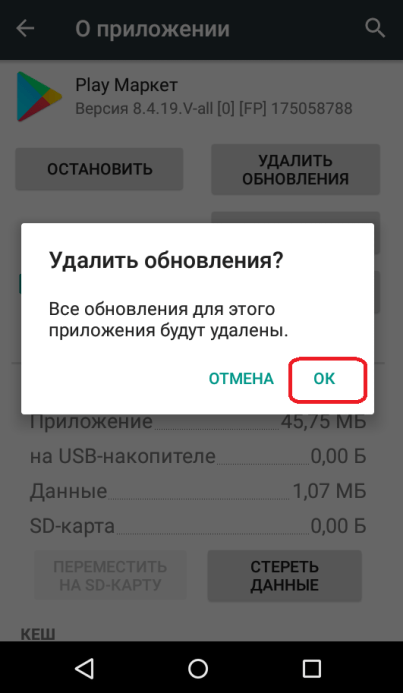 Контакты будут сохранены в вашем гугл-аккаунте, если работает синхронизация. Чтобы убедиться, что контакты есть, зайдите в этот же аккаунт на компьютере и перейдите по адресу https://contacts.google.com/. Вы должны увидеть список ваших контактов с номерами телефонов.
Контакты будут сохранены в вашем гугл-аккаунте, если работает синхронизация. Чтобы убедиться, что контакты есть, зайдите в этот же аккаунт на компьютере и перейдите по адресу https://contacts.google.com/. Вы должны увидеть список ваших контактов с номерами телефонов.
Теперь идём в , либо . Скорей всего, путь у вас будет отличаться, но смысл тот же.
ИСПОЛЬЗУЙТЕ ТОЛЬКО ЕСЛИ ПОНИМАЕТЕ, ЧТО ВСЕ ДАННЫЕ БУДУТ УДАЛЕНЫ!
Также, установка всевозможных патчей, попытка получения рут-прав, установка приложений в обход Google Play Маркета, установка взломанных версий и т.д. может служить причиной бесконечной загрузки приложений с надписью «Ожидание скачивания». Помимо этого, отдельно стоит выделить случаи, когда Play Маркет, как и все остальные сервисы Google, устанавливался отдельно, после прошивки — это, с большой долей вероятности, может стать причиной проблемы в будущем.
Как скачать apk с Google Play и установить вручную
Когда ничего не помогает или надо срочно установить программу, есть 100%-вариант: скачать с плей маркета установочный файл и запустить его руками.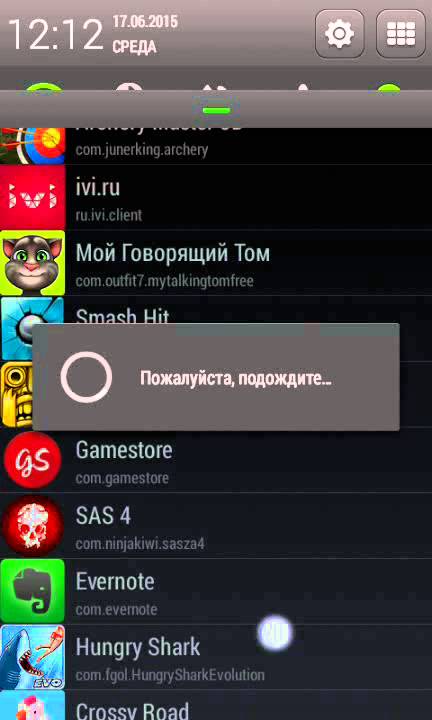 Все приложения на Андроид-смартфонах сохраняются в файлах с расширением «.apk». Такой файл можно скачать в браузере прямо с телефона, или на компьютере/ноутбуке и закачать по USB/Bluetooth в телефон. Файл APK нужно запустить из проводника и следовать мастеру установки.
Все приложения на Андроид-смартфонах сохраняются в файлах с расширением «.apk». Такой файл можно скачать в браузере прямо с телефона, или на компьютере/ноутбуке и закачать по USB/Bluetooth в телефон. Файл APK нужно запустить из проводника и следовать мастеру установки.
Для начала неплохо было бы получить ссылку на приложение в плей маркете:
- Открываем в браузере сайт https://play.google.com/
- С помощью поиска заходим на страницу приложения;
- Копируем ссылку из адресной строки.
Для получения apk-файла нужно зайти на один из сервисов:
Далее вставляем скопированную ссылку в поле и жмём кнопку. На примере второго сайта:
И скачиваем APK-файл приложения:
Кстати, таким способом можно даже выбрать любую, более раннюю версию программы, в то время как плей маркет не скачивает даже одну версию. Сохраните установщик на карту памяти или в память устройства и запустите его на телефоне.
Play Store зависает на «Загрузка .
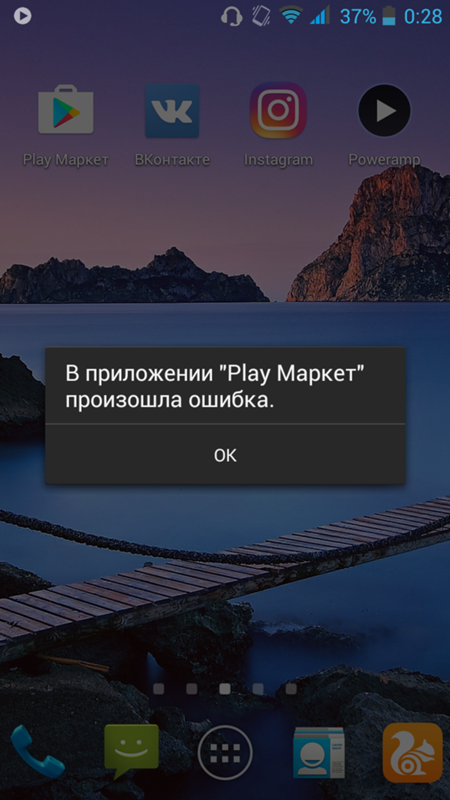 ..»? Вот как это исправить
..»? Вот как это исправитьGoogle Play Store — ваш шлюз для загрузки новых приложений. Если по какой-то причине вы не можете скачать приложения из Google Play Store, это действительно раздражает. Play Store может выдавать много ошибок, одна из таких проблем — Play Store зависает при «Загрузка…».
Если у вас возникла та же проблема, не волнуйтесь. Есть много способов решить проблему. Однако проблема, скорее всего, связана с плохим подключением к Интернету.Прежде чем переходить к следующим решениям, настоятельно рекомендуется проверить подключение к Интернету.
Проверка: высокий уровень использования батареи Android? Вот как это исправить.
Проверить интернет-соединение
Чтобы проверить подключение к Интернету, откройте веб-браузер и загрузите страницу. Если страница не открывается, ваш Интернет не работает и, следовательно, возникает ошибка. Сначала проверьте, подключены ли вы к Интернету. Вы увидите символ Wi-Fi или 4G / 3G / 2G вверху, если вы правильно подключены к Интернету.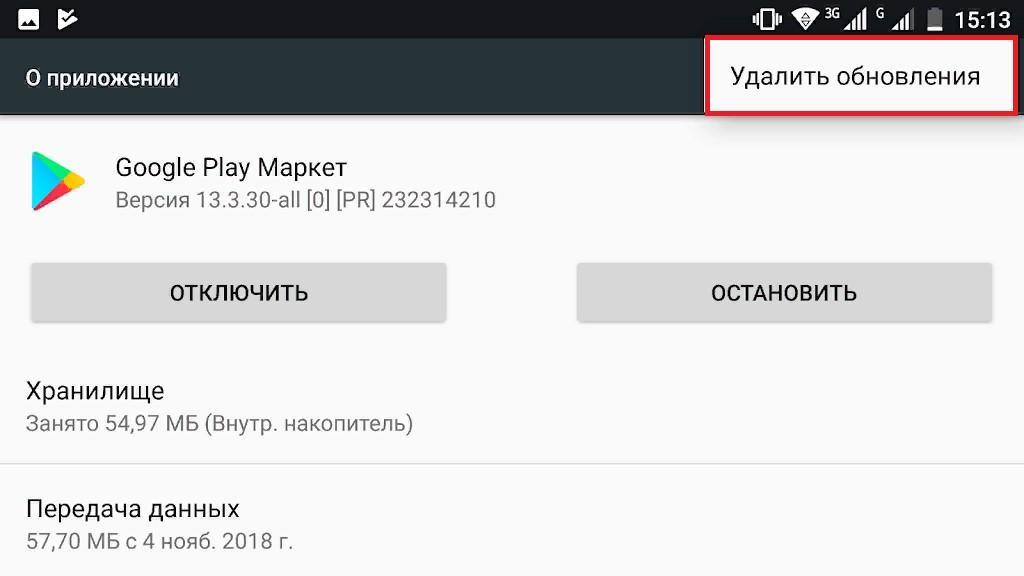
Убедившись, что вы подключены к Интернету, но по-прежнему получаете ошибку «Загрузка…», попробуйте подключиться через другое подключение к Интернету или перезагрузите модем, если вы подключены к Wi-Fi.
Отъезд: как объединить или удалить повторяющиеся контакты на Android
Однако, если страница загружается нормально, перезагрузите устройство. Простое исправление — это очаровательный трюк, который творит чудеса.
Принудительная остановка Play Store
Если перезагрузка не решила проблему, принудительно остановите приложение Google Play Store.Для этого выполните следующие действия:
- Откройте настройки устройства и перейдите в Приложения / Диспетчер приложений.
- Прокрутите вниз и коснитесь Google Play Store.
- Нажмите «Force Stop».
Теперь откройте приложение Google Play Store в обычном режиме, и проблема должна быть исправлена.
Очистить данные магазина Google Play и кэш
Чтобы очистить кеш и данные Google Play Store, выполните следующие действия:
- Откройте настройки устройства и перейдите в Приложения / Диспетчер приложений.

- Прокрутите вниз и коснитесь Google Play Store.
- Коснитесь Хранение.
- Нажмите «Очистить данные» и «Очистить кеш».
Знаете ли вы какой-нибудь другой метод? Дайте нам знать в комментариях ниже.
Как исправить Play Маркет не открывается, не загружает и не скачивает приложения?
Ранее мы обсуждали, как исправить «Google Play Store не работает» на смартфоне Android. Как мы знаем, Google Play Store — это платформа для загрузки различных мобильных приложений для Android. При повседневном использовании Google Play Store мы сталкиваемся с различными проблемами.
Сегодня мы будем обсуждать тему «Как исправить, чтобы Play Store не открывал, не загружал и не загружал приложения на Android-смартфоне. Здесь я поделюсь некоторыми решениями, которые помогут вам решить эту ошибку с помощью Google Play Store.
Также читают:
Но прежде чем перейти к конкретному решению, давайте рассмотрим некоторые ситуации, с которыми вы можете столкнуться при использовании Play Store.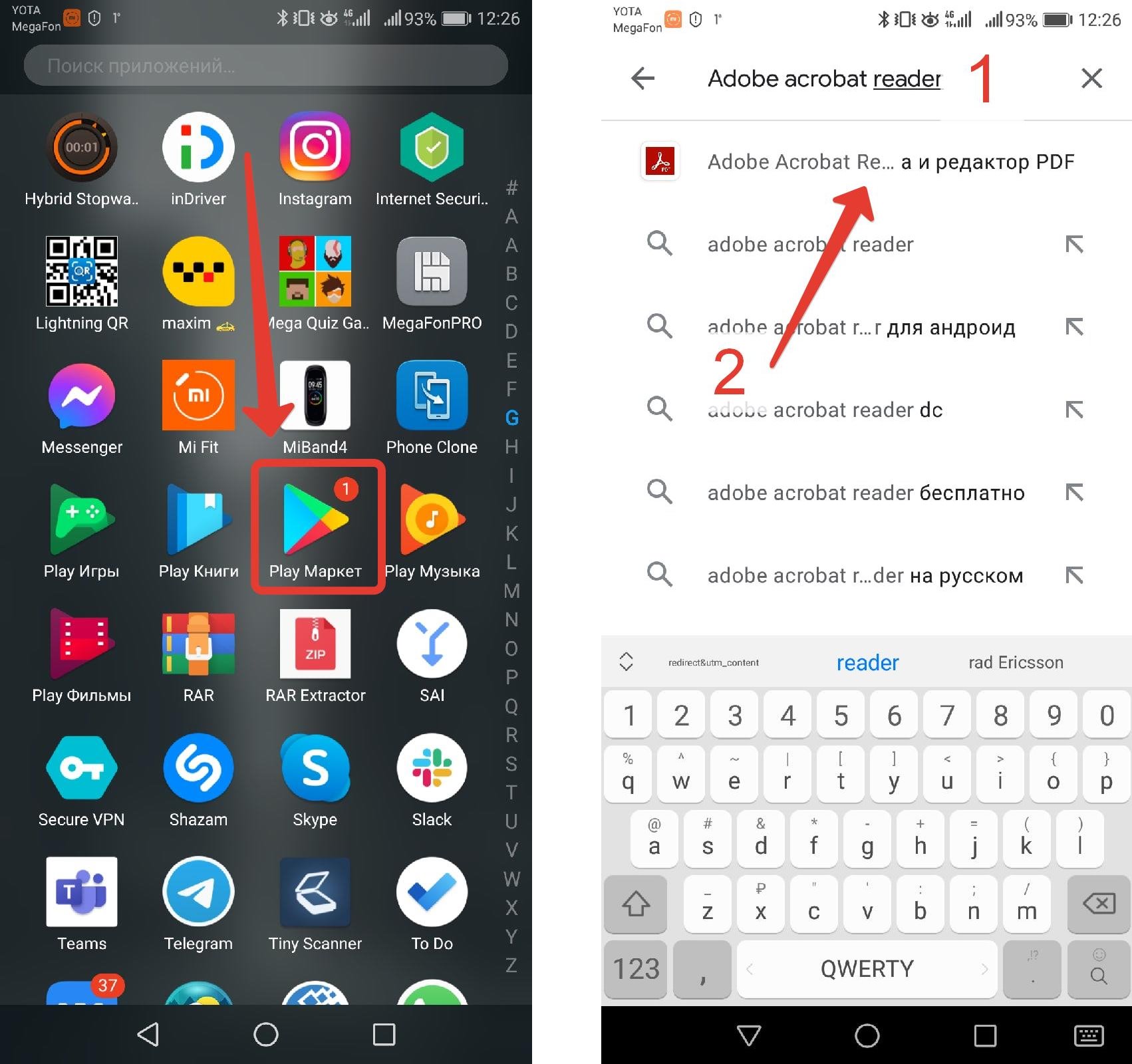
- Приложение «Play Маркет» не открывается, не загружается или вылетает после открытия.
- Вы не можете загружать и устанавливать мобильные приложения из магазина игр.
- Загрузки и другие обновления приложений застревают и не завершаются.
Давайте посмотрим, как решить подобные проблемы в Google Play Store. Следуйте инструкциям ниже, чтобы исправить проблемы с Google Play.
Быстрый переход к решениям
- Проверьте подключение к Интернету.
- Перезагрузите устройство.
- Очистить кеш в магазине Google Play.
- Очистить данные магазина Google Play.
Перед загрузкой любых приложений убедитесь, что у вас хорошее интернет-соединение. Иногда к такой ситуации может привести и слабое соединение. Было бы лучше, если бы вы могли подключиться к сети Wi-Fi для загрузки приложений. Если у вас нет доступа к Wi-Fi, убедитесь, что ваше мобильное соединение для передачи данных является надежным. Как только вы сделаете подтверждение, попробуйте снова загрузить приложение из игрового магазина.
Как только вы сделаете подтверждение, попробуйте снова загрузить приложение из игрового магазина.
Во многих случаях перезапуск устройства решает проблему. Простая перезагрузка устройства освободит больше места для запуска Google Play Store. Кроме того, он убьет те приложения, которые не используются и не работают должным образом. Так что попробуйте перезагрузить телефон. Выполните следующие действия, чтобы перезагрузить устройство.
- Нажмите и удерживайте кнопку питания.
- Нажмите на опцию выключения или перезапуска.
- Подождите, пока устройство включится.При необходимости нажмите и удерживайте кнопку питания, пока устройство не включится.
Google Play Store генерирует кеш в долгосрочной перспективе. Кэш помогает запускать приложение без сбоев, но иногда поврежденный файл в кеше также может быть одной из причин возникновения таких ошибок. Выполните следующие действия, чтобы очистить кеш в магазине Google Play.
Выполните следующие действия, чтобы очистить кеш в магазине Google Play.
- Открыть настройки
- Перейдите в Приложения >> Диспетчер приложений.
- Прокрутите приложения и перейдите в магазин Google Play.
- Откройте Google Play Store и нажмите кнопку принудительного останова.
- Нажмите Очистить кеш.
- Повторите вышеупомянутые шаги и очистите кеш из сервисов Google Play. Попробуйте скачать и установить приложение.
Попробуйте очистить данные Google Play Store, если очистка кеша Google Play Store и сервиса Google Play не решает проблему.Выполните следующие действия, чтобы удалить данные магазина воспроизведения из магазина Google Play.
- Откройте настройки.
- Перейдите в Приложения >> Диспетчер приложений.
- Прокрутите приложения и перейдите в магазин Google Play.
- Нажмите кнопку принудительного останова.

- Нажмите Очистить данные.
- Повторите вышеупомянутые шаги и удалите данные из сервисов Google Play. Попробуйте скачать и установить приложение
Это некоторые из решений, которые помогут вам в решении ошибок магазина Google Play.Если у вас есть другие решения, дайте нам знать. Напишите свой ответ в разделе комментариев ниже. Также не забудьте указать, какое из вышеперечисленных решений помогло решить вашу проблему.
Рекомендуемая литература для вас:
Как очистить кэш и данные
- Если в Google Play Store возникают проблемы с загрузкой, открытием или загрузкой приложений, очистка кеша и данных приложения может решить вашу проблему.
- При очистке кеша на вашем устройстве будут удалены временные файлы, связанные с Google Play, а при очистке данных будут удалены все личные настройки.При устранении проблемы вы можете очистить и то, и другое.

- Очистка кеша и данных Google Play не приведет к удалению каких-либо приложений или других программ, которые вы загрузили.
- Посетите техническую библиотеку Business Insider, чтобы узнать больше.
Если вы являетесь пользователем Android, Google Play Store не нуждается в представлении.
Связанные Что такое кеш? Полное руководство по кешам и их важному использованию на вашем компьютере, телефоне и других устройствах. Но знаете ли вы, что при загрузке каждого приложения Google Play создает фоновые данные, которые хранятся в скрытой
тайник
на вашем устройстве? Эти сохраненные данные помогают Google Play работать более плавно, помогая быстрее передавать информацию, сокращая время загрузки и повышая общую производительность.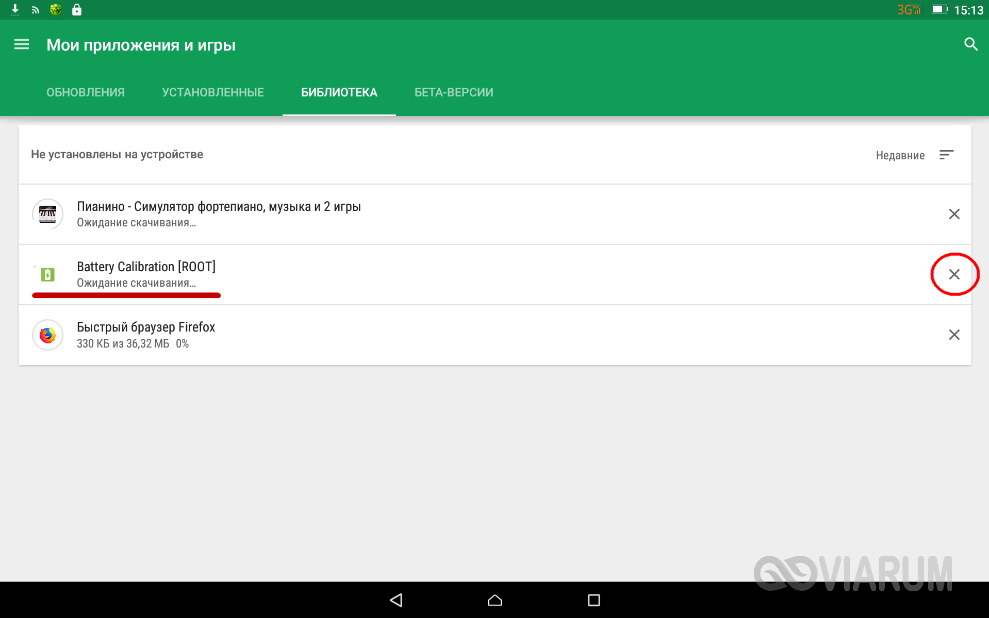
Но поскольку кеш работает тихо в фоновом режиме и занимает все больше и больше места, он может замедлить работу вашего приложения Google Play, а иногда и замораживать ваше устройство и затруднять загрузку новых приложений.
Если вы устраняете неполадки, по которым Google Play не загружает, не открывает или не загружает приложения, очистка кеша и данных приложения может быть вашим решением. Вот что вам нужно знать об очистке кеша для приложения Google Play Store.
Что можно очистить кеш и исправить данные?
Как правило, если у вас возникают проблемы с загрузкой или установкой приложений из Google Play, вам следует проверить наличие надежного соединения Wi-Fi или мобильной передачи данных.Причина может просто заключаться в слабом подключении. Если проблема не в этом, очистка кеша и данных приложения может помочь решить следующие проблемы:
- Приложение Google Play Store не открывается или медленно загружается
- Приложение Google Play Store постоянно дает сбой
- Приложение загрузка или обновление не завершаются
- Вы не можете начать загрузку, или вы не можете загружать музыку, фильмы или другие медиафайлы
1. Откройте меню «Настройки» Android-устройства и нажмите «Приложения».
Откройте меню «Настройки» Android-устройства и нажмите «Приложения».
2. Найдите и коснитесь приложения Google Play Store.
В меню «Информация о приложении» нажмите «Хранилище». Business Insider 3.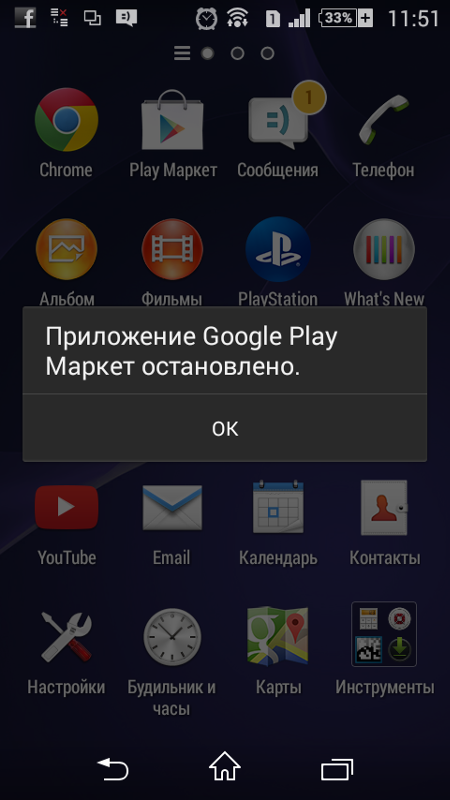 Нажмите «Хранилище», а затем нажмите «Очистить кеш». Вы также увидите опцию «Очистить данные». При устранении проблемы рекомендуется попробовать оба варианта.
Нажмите «Хранилище», а затем нажмите «Очистить кеш». Вы также увидите опцию «Очистить данные». При устранении проблемы рекомендуется попробовать оба варианта.
4. После очистки кеша и данных перезапустите Google Play и проверьте, решена ли ваша проблема.
Совет: Если очистка кеша и данных не решает проблему, попробуйте перезагрузить устройство.
Понимание разницы между кешем и данными
Хотя вы должны попытаться очистить и кеш, и данные приложения, важно понимать разницу:
- Очистка кеша: Когда вы очищаете кеш, вы только удаление временных файлов, связанных с приложением.
 Think файлы, которые могут помочь уменьшить обрабатываемые данные (например, изображения), что, в свою очередь, помогает приложению загружаться быстрее.
Think файлы, которые могут помочь уменьшить обрабатываемые данные (например, изображения), что, в свою очередь, помогает приложению загружаться быстрее. - Очистка данных: При очистке данных вы очищаете кеш, а также всю соответствующую личную информацию, такую как настройки приложения, предпочтения и сохраненную информацию. Удаление данных похоже на «сброс настроек к заводским настройкам» для приложения.
В любом случае вы не потеряете уже загруженные приложения или программы, и оба метода безопасны.
Стивен Джон
Писатель-фрилансер
Google Play не работает.
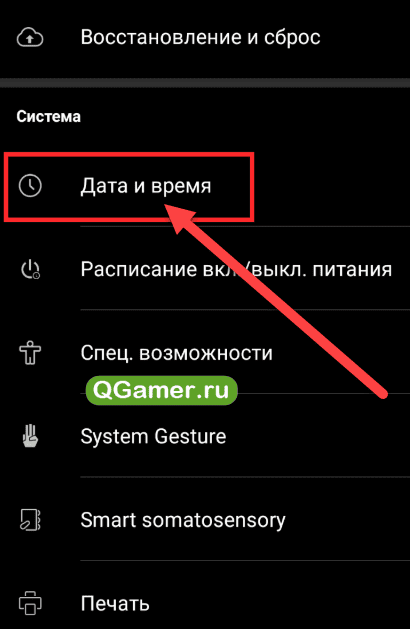 Почему не работает плей маркет
Почему не работает плей маркетДля пользователей телефонов Android цифровой сервис Google Play является основным источником полезных приложений и обновлений для уже установленных апплетов. Поэтому проблема внезапного сбоя магазина достаточно серьезна, когда Google Play выдает ошибку при попытке загрузить виртуальную витрину.
Основными причинами, по которым не работает Google Play, могут быть:
- Сбой системы на стороне сервера разработчика
- Проблемы с сетью
- Системная ошибка на устройстве пользователя
- Неправильные показания времени и даты
- Изменения в файле хостов
Есть несколько способов восстановить доступ к услуге цифровой дистрибуции.Разберем самые доступные и надежные методы и покажем все алгоритмы решения проблемы на примере смартфона Fly Cirrus 12 с установленной шестой версией Android. Все решения применимы к более ранним версиям ОС, только названия пунктов в меню будут немного отличаться.
Способ 1. Перезагрузить устройство
Принудительная перезагрузка устройства в принципе может решить большинство проблем в работе приложений на смартфоне.Очень часто та или иная утилита зависает и не реагирует на команды пользователя. В этом случае перезагрузка решает проблему.
Метод 2. Включение учетной записи Google
Одна из наиболее распространенных причин, по которой Google Play не работает, — это отключение вашей учетной записи Google. Чтобы решить эту проблему, повторите системный процесс еще раз:
- Перейти в настройки Android
- Выберите пункт Application
- В раскрывающемся меню выберите Системные процессы
- Щелкните строку учетных записей Google (обычно она стоит первой в списке)
- Если процесс деактивирован, нажмите кнопку Включить
Также не лишним будет проверить системный процесс Google Play Services, который находится в этом же списке.
Метод 3. Сброс настроек Google Play
Служба может перестать работать из-за переполнения кеша приложения. В этом случае нужно очистить хранилище от ненужных данных. Для этого во вкладке Applications найдите строчку с утилитой Play Market. Здесь нажмите две кнопки: «Стереть данные» и «Очистить кеш». Здесь, нажав на раскрывающееся меню, вы можете удалить обновления. После этого перезагрузите телефон, чтобы изменения вступили в силу.
В этом случае нужно очистить хранилище от ненужных данных. Для этого во вкладке Applications найдите строчку с утилитой Play Market. Здесь нажмите две кнопки: «Стереть данные» и «Очистить кеш». Здесь, нажав на раскрывающееся меню, вы можете удалить обновления. После этого перезагрузите телефон, чтобы изменения вступили в силу.
Метод 4. Включение диспетчера загрузок
Довольно часто пользователи, освобождая память устройства от ненужных нагрузок, отключают или останавливают важные приложения, в том числе Download Manager — системную утилиту, отвечающую за загрузку и обновление программ.Это приложение находится в списке системных процессов. Зайдите в настройки менеджера и нажмите Включить.
Способ 5. Удалить и восстановить аккаунт Google
Иногда на телефоне не работает Google Play Market из-за проблем с настройками и алгоритмами аккаунта. Его придется удалить и снова восстановить, но перед этим важно синхронизировать данные, то есть сделать резервную копию.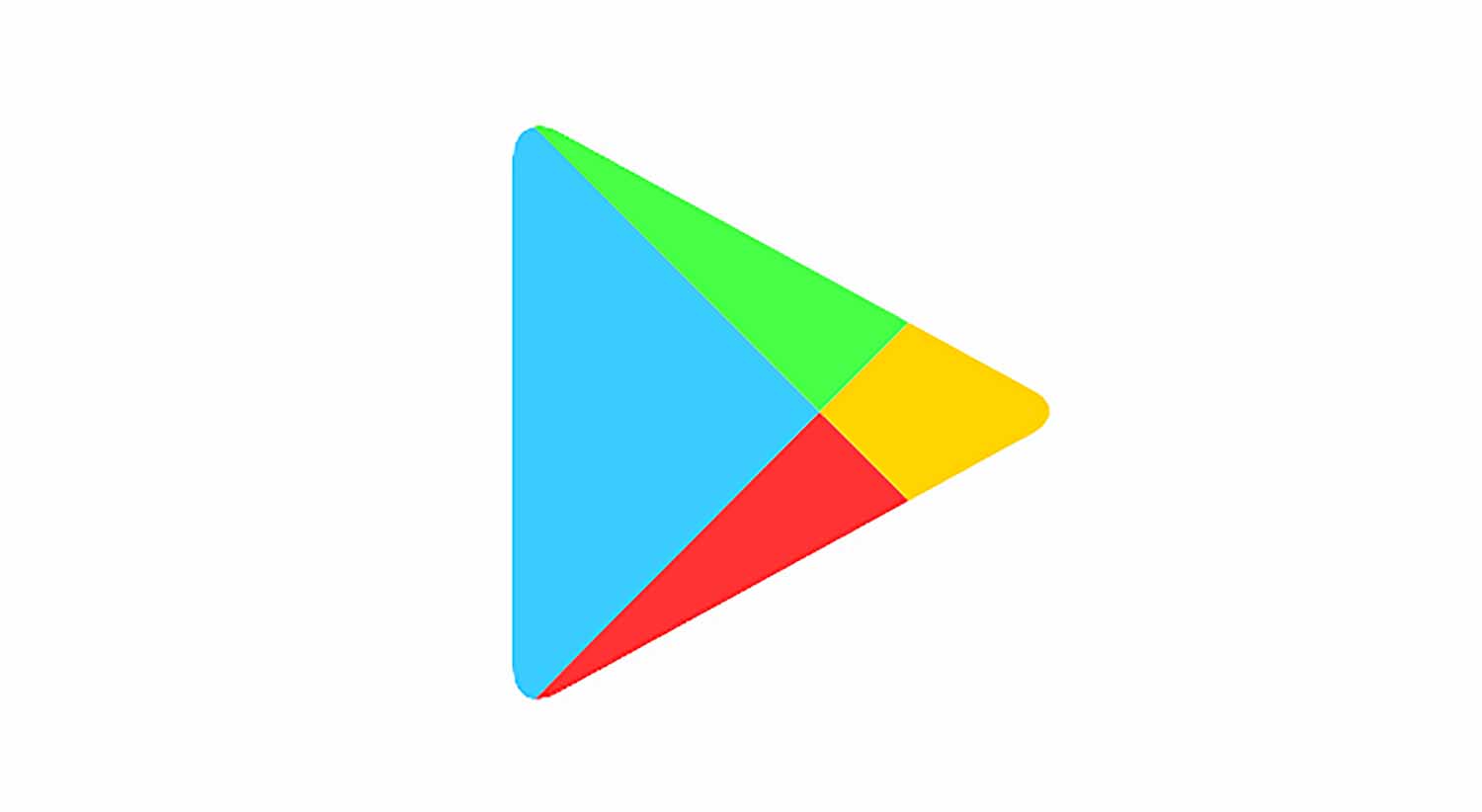
- Войдите в раздел «Счета»
- Выберите Google
- Выберите нужные разделы для синхронизации (Календарь, Диск, Контакты и т. Д.)
- В раскрывающемся меню нажмите кнопку «Синхронизировать».
- Удалить аккаунт
- Вернитесь к списку учетных записей и нажмите Добавить
При создании учетной записи Google Android предложит восстановить данные из резервной копии.После этого осталось перезагрузить телефон и попробовать зайти в Google Play.
Метод 6. Удаление несовместимых приложений
Некоторые утилиты, устанавливаемые на смартфон через apk-файлы, могут конфликтовать с системным приложением Google Play и даже блокировать его. Чаще всего это происходит с программой Freedom, которая взламывает мобильные игры и позволяет делать покупки в приложении бесплатно.
Такие приложения вносят изменения в системный файл hosts, в котором хранятся базы данных доменов и IP-адресов пользователей.Если программы вроде Freedom мешают работе Google Play, зайдите в настройки вредоносной утилиты, остановите ее процесс и удалите приложение.
Метод 7. Сброс настроек Android
Довольно радикальный способ, так как удаляет все пользовательские данные и файлы на телефоне. Поэтому перед тем, как откатить системные настройки до заводских, сохраните все важные документы, фото и видео файлы на стороннем носителе или ПК. Далее делаем следующее:
- Перейти в настройки Android
- Выберите пункт «Восстановить и сбросить»
- Здесь будет полезно включить резервное копирование данных.Система скопирует сетевые пароли, журнал вызовов, настройки приложения и другие данные в выбранную учетную запись.
- Щелкните Сбросить настройки.
- Перезагрузите устройство
Метод 8. Проверьте подключение к Интернету
В некоторых случаях на экране смартфона зависают индикаторы интернет-соединения: либо мобильный, либо Wi-Fi. То есть индикатор горит, но нет связи с Сетью. В этом случае вам необходимо перейти в раздел Беспроводные сети и проверить, включен ли тот или иной модуль в данный момент.
Метод 9. Перенастройте дату и время в телефоне
Одна из распространенных проблем с остановкой Google Play — сбой в настройках даты и времени на устройстве пользователя. Например, при неправильной установке часового пояса. Чтобы решить эту проблему, перейдите в настройки системной даты и времени, установите правильные значения и включите дату, время и часовой пояс сети.
Теперь вы знаете, что делать, если Google Play не работает. Обратите внимание, что все вышеперечисленные методы не требуют специальных технических знаний, выполняются с использованием стандартных настроек и, что самое главное, не используют сложных и критичных методов, таких как рутирование телефона.
Сегодня, если у современного человека не выходит на игровой рынок, то он сразу впадает в панику, потому что невозможно представить успешных и молодых людей без смартфона, планшета или компьютерного устройства. И все эти устройства бесполезны без приложений. Сегодня вся эта техника — атрибуты нашей повседневной жизни, и, как это часто бывает, любой предмет домашнего обихода рано или поздно устаревает или выходит из строя. Все, что создает человек, не вечно, и даже виртуальные системы тоже выходят из строя.Одним из самых популярных запросов среди владельцев устройств с системой Android является тема: Не могу войти в Play Store. Действительно, многомиллионная аудитория ежедневно сталкивается с различными сбоями в работе сервисов или оборудования, ошибки Google Play также распространены, поэтому стоит разобраться в этом вопросе и выяснить, в чем собственно причина, по которой пользователь не может войти в Play Market.
Все приложения в одном месте — в Play Market
Любые устройства с операционной системой Android поддерживают множество приложений, от навигатора до различных «сканеров» и программ для записи музыки.В целом наш смартфон — идеальное место для экспериментов, но чтобы они успешно отработали и никак не повредили техническую систему, следует учитывать только один момент — источник, из которого выбрано приложение или игра. скачал. Проверенной, надежной и бесплатной (есть также платный контент) является сервис Play Market — здесь можно найти все для технического инструмента на Android. Единственная проблема, которая может возникнуть у пользователя, это то, что он не может зайти в Play Market.Причин может быть множество, и каждая из них имеет свой способ решения данной проблемы.
Причиной может быть вредоносное ПО на вашем устройстве Android. Чтобы обезопасить себя от кражи ваших личных данных, мы рекомендуем использовать безопасные браузеры.
Рекомендуем сменить браузер по умолчанию после устранения проблем с Play Market, чтобы проблема больше не появлялась. Потому что для того, чтобы скачать приложение нужно восстановить доступ к Play Store
.Причины проблемы и способы их решения
Почему не идет в Play Market? На этот вопрос существует множество ответов, но наиболее частым и популярным является отсутствие учетной записи в системе Google.Исправить эту ситуацию несложно: нужно зайти на сайт Google, создать учетную запись, затем открыть Play Market и войти в него, введя необходимые данные.
Но если аккаунт был зарегистрирован давно, и сервис работал вчера, а не сегодня, то проблема принимает другой характер. Чаще всего проблема заключается в мелочах, когда я не могу зайти в Play Market. Сервис пишет во всплывающем окне, что соединение есть, но соединение разорвано, или произошла «системная ошибка».В этом случае вам просто нужно проверить настройки даты и времени. Пользователи, которые вынули аккумулятор из своего телефона или планшета, скорее всего, столкнутся с этой проблемой. Не стоит отчаиваться, достаточно еще раз сбросить эти значения и снова попытаться зайти в Play Market.
Почему не работает Play Market — Другие причины
Конечно, это далеко не весь список возможных проблем. Переполнение кеша также можно считать одним из основных. Его регулярная чистка — гарантия быстрой работы устройства, поэтому при возникновении таких «глюков» первым делом нужно зайти в «Настройки» устройства, найти среди пунктов «Управление приложениями» и нажать на Play Market.Здесь вам нужно очистить кеш и данные. Даже если после этого пользователь снова скажет, что не могу зайти в Play Market, то нужно сбросить настройки до заводских. Обычно это можно сделать с помощью ярлыка:
- «Опции»;
- «Бэкап и сброс».
И, конечно же, одна из частых причин, по которой пользователи пишут «Я не могу войти в Play Market», — это сбой подключения к Интернету. Если у устройства слабый сигнал, низкий уровень передачи данных, то при вводе данных в профиль входа выскочит окно с ошибкой.В этом случае решение проблемы — это просто найти подходящую сеть и высокий сигнал для нормальной передачи данных.
Play Market — гарант безопасной загрузки
Почему эта служба Google так успешна? Ответ очень прост: здесь можно скачать абсолютно все, сделать свой компьютер или мобильное устройство быстрым и полнофункциональным. Но я полюбил этот сервис не только за ассортимент и бесплатный контент, но и за наличие проверенных программ и софта, не имеющих вирусов и полноценно работающего.
Любителям побывать везде и всюду, часто приходится заходить на разные непроверенные сайты, и тогда после таких посещений «сомнительных» ресурсов на форумах появляются сотни запросов: «Почему я не могу зайти в Play Market?», » Куда ушли деньги с моего счета? »И т. Д.
Чтобы не прибегать к крайним мерам (сброс настроек, перепрошивка устройства), лучше всего перезагрузить телефон или планшет. Возможно, обычный «глюк» сказался на работе сервисов, и после перезагрузки он сразу исчезнет.Поэтому при загрузке программ на планшет или смартфон лучше пользоваться официальными сервисами.
PS: И пиратов не «кормите».
«Невозможно установить надежное соединение с сервером Google»
Полное сообщение об ошибке выглядит следующим образом: «Ошибка входа. Невозможно установить надежное соединение с сервером. Возможно, это временная проблема или на устройстве Android нет службы передачи данных. Если проблема не исчезнет, обратитесь в службу поддержки.«
Если нужно зайти в гугл аккаунт , проблема тоже решается очень просто. Расписывать долго не будем, а выложим еще одно небольшое видео, голос парня уверенности не внушает 🙂 Но решение действительно рабочее:
Для этого метода требуется Root Explorer. Его можно скачать по
Пользователям смартфонов и планшетов на Android не обойтись без Google Play Market. Где, как не с него, скачать приложения, музыку, игры? Да, кто-то использует сторонние ресурсы, но они далеко небезопасны с точки зрения вирусных угроз.
Проблемы с запуском Google Play не позволяют не только устанавливать новые программы, но и обновлять старые. Это означает, что без него устройство остается беззащитным (обновления закрывают уязвимости в приложениях, которые могут быть использованы вирусами и хакерами). Одним словом, если у вас не работает Play Market, примите срочные меры по устранению этого сбоя.
Чтобы вам было проще, мы разделили проблемы на несколько групп в соответствии с причинами их возникновения и способами их решения.
Ошибки кеширования или сбой в настройках системных приложений
Google Play, как и многие другие приложения, использует кеш (специальное место для хранения часто используемых данных для быстрой загрузки в память). Он содержит информацию о последних действиях в программе. Если туда закралась ошибка, Play Market будет ее проигрывать, пока данные в кеше не обновятся.
Чтобы ускорить этот процесс, вручную очистите кеш Google Play:
- Откройте Настройки (Параметры) Android.
- Зайдите в раздел «Приложения».
- Найдите в списке программ Googlr Play Market.
- Нажмите кнопки «Стереть данные» и «Очистить кеш».
Если Play Store по-прежнему не открывается, перезагрузите устройство.
Если при обновлении установленных приложений возникают ошибки, то же самое проделать с « Сервисы Google Play ».
Кроме того, для загрузки новых программ и установки обновлений к старым требуется корректная работа. Приложения «Диспетчер загрузок » и «Диспетчер » … Обычно оба должны быть в списке запущенных программ.
Ошибки обновления
Если проблема с открытием возникла сразу или через короткое время после установки более свежей версии Coogle Play, откатите программу к предыдущей установке. Удалите обновление Google Play Services вместе с обновлением Market.
Кнопка удаления обновлений находится в том же меню, что и параметры очистки кеша.
Если такой кнопки нет, значит программа никогда не обновлялась (нет предыдущих версий).
Проблемы с аккаунтом Google пользователя
Невозможность попасть в Play Market часто возникает из-за проблем с аккаунтом пользователя. Возможно, вы недавно изменили пароль для почтового ящика gmail.com, к которому привязан ваш профиль, или на сервере Google произошел сбой, и Android перестал вас распознавать.
Для восстановления доступа к учетной записи подключите планшет или телефон к Интернету (через SIM-карту или Wi-Fi), перейдите в «Настройки» и откройте раздел учетных записей.На снимке экрана ниже показано, как выглядит проблема с синхронизацией Gmail.
Если вы видите такое же изображение, откройте меню этого раздела и коснитесь пункта «Синхронизировать сейчас».
Если ошибка повторится, удалите свою учетную запись Google на телефоне (кнопка находится здесь) и создайте ее снова. Или заведите себе другую учетную запись gmail.com и войдите под ней.
Ошибки установки или повреждение исполняемого файла программы
Часто сбой проявляется постоянными сообщениями «Произошла ошибка в приложении Google Play Market.»Выскакивает, когда пользователь пытается запустить приложение или выполнить в нем какое-либо действие (поиск, загрузка). А в некоторых случаях — сам по себе, когда одна из установленных программ решает проверить наличие обновлений в фоновом режиме.
Вы можете попробовать исправить эту ошибку, используя методы, описанные выше. Если ничего не помогает, остаются следующие варианты:
- Выполните восстановление системы из резервной копии (если вы создали ее заранее, например, в программе управления гаджетами Android для Windows MyPhoneExplorer).
- Удалите Play Market с устройства и переустановите. Для этого потребуются привилегии root (полученные заранее).
- Выполните сброс настроек на планшете или телефоне (Hard Reset / Wipe).
Как переустановить Play Market
- Загрузите или скопируйте исполняемый файл Google Play Market в формате .apk с исправно работающего телефона или планшета Android.
- Активируйте разрешение на установку приложений из неизвестных источников на проблемное устройство. Эта опция находится в меню «Безопасность» или «Безопасность» в приложении «Настройки».
- Перенесите файл на проблемное устройство и запустите установку (коснитесь его пальцем).
- Если ничего не происходит или вы снова видите сообщение об ошибке Play Market, откройте каталог \ data \ app \ и поместите туда файл.
Кстати, можно тем же MyPhoneExplorer удалить вышедшую из строя копию Маркета и переустановить ее. После синхронизации телефона с программой перейдите в раздел «Файлы» — «Приложения», нажмите выделенную на скриншоте строчку и нажмите кнопку «Удалить».
Далее щелкните значок «Загрузить приложение» на верхней панели и укажите путь к файлу .apk.
Вирусное заражение
Существуют модификации вредоносных программ, которые блокируют запуск Android Market таким образом, что пользователь не может загрузить антивирус или даже удалить исходный файл и заменить его зараженной копией. О том, что делать в таких случаях, мы рассказали в статье о том, как удалить вирусы на Android.
После сканирования антивирусом и нейтрализации вредоносного ПО, возможно, придется заменить зараженный Play Market на чистый.
Play Market не установлен
Сегодня Android-смартфоны появились на российском рынке без предустановленных сервисов Google. В частности, продукция китайского производителя Meizu, например, Meizu M3 Note, Meizu M3 Mini и другие модели. Приобретенные в нашей стране устройства позволяют легко исправить этот дефект установкой другого необходимого приложения.
Итак, чтобы установить Play Store на свое устройство Meizu, нажмите на значок приложения «Лучшее». Он содержит набор программ, доступных для быстрой загрузки, среди которых есть инструменты Google.Нажмите кнопку «Установить» под значком служб Google. После установки перезагрузите машину.
Конфликт приложений
Некоторые пользователи обнаружили, что некоторые программы Android могут не работать с Google Play после установки «Freedom». «Свобода» — приложение для обхода официального сервиса авторизации пользователей, совершающих покупки в игровых магазинах. Благодаря этому недобросовестные игроки могут покупать виртуальные товары без оплаты.
Если совместная работа Freedom и Play Market на вашем устройстве невозможна, вам придется от чего-то отказаться.
Блокировка доступа Google Play Market к сетевым ресурсам
Иногда Freedom не блокирует запуск Маркета, но не дает ему подключиться к Интернету. При попытке загрузить что-то пользователь видит сообщения: «Программа не может связаться с серверами Google» или «Нет сетевого подключения, повторите попытку позже».
Если у вас есть root права, решить проблему несложно — достаточно внести коррективы в системный файл Hosts (на Android он выполняет ту же функцию, что и на Windows — сопоставляет домены с IP-адресами).Файл находится в папке \ system \ etc \. Попасть в него можно как через корневой проводник Android (например, «Root Explorer»), так и через уже знакомый MyPhoneExplorer, работающий на машине с Windows.
Откройте файл hosts в текстовом редакторе, например в блокноте, и удалите из него все записи, кроме «127.0.0.1 localhost». Сохраняем без расширения, выбрав тип файла — «Все файлы».
Если ошибки сетевого подключения не связаны с «Freedom», проверьте настройки программного обеспечения безопасности.Доступ к маркету в сети может быть заблокирован брандмауэром.
Повреждение прошивки и аппаратный сбой
Самый сложный случай. Неустранимый сбой прошивки или аппаратный сбой устройства можно предположить в следующих ситуациях:
- Проблема возникла после негативного воздействия на устройство: неудачное обновление прошивки, падение, подключение к неисправному зарядному устройству и т. Д.
- Вместе с Play Market перестали работать другие приложения или сбой происходит случайно: программа либо работает, либо нет.
- Есть и другие симптомы неисправности — зависания, самопроизвольные перезагрузки, отключения, перегрев, неадекватная нагрузка на ресурсы.
- Приведенные выше советы не помогли решить проблему. Осталось даже после сброса настроек до заводских (вайп).
Выхода всего два — самостоятельно переустановить прошивку или доверить диагностику и ремонт сервисным специалистам.
Обзор посвящен очень популярной и востребованной среди владельцев телефонов китайской компании Meizu теме — сервису Google Play.В свое время Meizu отказалась от предварительной установки сервисов Google, в связи с чем это вызвало определенные трудности у пользователей смартфонов этой марки. Один из основных проблемных вопросов по этому сервису: почему на Meizu может не работать Play Market? Мы рассмотрим этот вопрос, а в целом затронем тему Google Play относительно того, что такое Play Market, что в нем полезного и в чем его особенность работы с телефонами Meizu.
Google Play — это интернет-магазин, где вы можете бесплатно или за деньги загружать различные приложения, игры, программы, книги, фильмы и многое другое.Этот контент доступен для владельцев устройств на базе операционной системы Android. Оплачивать контент можно разными способами: банковскими картами, через операторов связи, PayPal и другие сервисы. Интересно, что по состоянию на конец 2017 года у сервиса было около 3 миллионов приложений, доступных для загрузки в 145 странах мира.
В структуру Google Play входят следующие категории:
- «Приложения» (для бизнеса, здоровья и спорта, путешествий, развлечений, работы, фотографии, покупок и других целей).
- «Игры» (пазлы, аркады, экшн, азартные игры, спорт и др.).
- Глава «Кино и телешоу» (содержит фильмы различных жанров и программы в формате HD, все из которых можно купить и посмотреть в Интернете).
- Глава «Музыка» (содержит композиции всех жанров и исполнителей, доступные для скачивания как за деньги, так и бесплатно).
- Глава «Книги» (представлены миллионами электронных книг в платном и бесплатном доступе).
- Глава «Пресса» (включает электронные версии журналов, газет и новостные ленты со всего мира).
К сожалению, сервис Google Play может некорректно работать у владельцев телефонов Meizu, в частности после обновления Flyme. Познакомимся с этой проблемой ниже.
Google Play не открывается
В случае, когда Play Market на Meizu не открывается, можно прибегнуть к одному простому решению этой проблемы.Все устройства марки Meizu по умолчанию оснащены приложением App Center (китайский интернет-магазин контента) или Hot Apps (китайский аналог Play Store). Вам нужно открыть одно из этих приложений и ввести «Google Installer» в его поиске (в Hot Apps строка поиска находится либо на главной странице, либо в разделе «Все же» ). Найдя Google Installer, вам нужно скачать и установить его на свой телефон.
После того, как соответствующий значок будет создан на экране, нужно его открыть и выбрать в приложении «Unistall» … После удаления сервисов Google нажмите кнопку «A Key To Install» , после чего все приложения будут переустановлены. После завершения установки вы снова сможете использовать Play Market после повторной активации. Эти действия помогут избавиться от проблемы, когда Play Market в Meizu не открывается.
Приложения не загружаются в Google Play, или выдает ошибку
Пользователи Meizuмогут столкнуться с тем, что приложения из Google Play просто не загружаются.И снова возникает вопрос: почему на Meizu не работает Play Market? Если описанный выше способ не помог, то обратимся к другому. Для начала вам нужно создать вторую учетную запись Google: перейдите в «Настройки» — «Учетные записи» — «Добавить учетную запись» — « Google « и активируйте. После этого откройте меню в Play Market и подключитесь через новую учетную запись. Вам необходимо скачать любой файл (программу, игру, виджет и т. Д.), А затем переключиться на старую учетную запись.
Данная «перезагрузка» учетных записей позволяет возобновить процесс загрузки приложений. Этот способ подходит для большинства моделей, включая Meise M3. Обратите внимание, что есть еще более радикальный способ — это сброс настроек до заводских, но следует учитывать, что этот метод приведет к потере всех личных данных пользователя, а также удалит все приложения, которые установлены на устройстве. После любой из этих процедур ОС снова видит Play Market на Meizu и поддерживает правильную работу.
Установка Google Play
Если Play Market не установлен на Meizu M3 Note путем загрузки из интернета, то лучше обратиться к более простому и проверенному варианту. Устанавливать нужно с помощью фирменного установщика от Meizu — Google Installer. Преимущество этого метода в том, что на телефон будет установлена последняя версия Google Play. Этот вариант подходит только для устройств, приобретенных в официальных дилерских центрах компании.
Использование горячих приложений, или Лучшее
Вы можете загрузить и установить Google Play с помощью приложения Hot Apps или Best. Для этого:
- Перейдите на рабочий стол Meizu и найдите ярлык «Лучшие» или «Горячие приложения» и щелкните по нему.
- В открывшихся приложениях для установки найдите «Google Installer» (или «Google Apps Installer» ).
- Выберите этот пункт, запустите его и убедитесь, что все правильно загружено.
- После загрузки перезагрузите устройство.
- После перезагрузки на главном экране появятся значки всех сервисов Google, среди которых будет Play Market.
Если Play Store не работает на вашем телефоне или планшете, то причиной этого может быть ряд ошибок, начиная от вылета и заканчивая конфликтом с другими приложениями. Чтобы Play Market не ломался, придется просмотреть большое количество настроек и попробовать разные способы решения проблемы.
Исправление ошибки
Если Google Play Store не запускается на планшете или телефоне, сначала перезагрузите устройство. Перезагрузка системы устраняет простые программные сбои, мешающие работе Play Market.
Если перезагрузка не помогла, а Play Market на Android по-прежнему не открывается, проверьте наличие и скорость интернета. Если вы подключаетесь к сети через WiFi, возможна перегрузка каналов, из-за чего скорость значительно падает. Причина сбоя может заключаться в отсутствии сигнала связи при использовании мобильного трафика.Если нет связи, то Play Market будет долго запускаться и открываться.
Другая возможная причина проблемы — неправильная дата. Чтобы изменить настройки даты и времени:
- Откройте настройки.
- Перейти в раздел «Система». Найдите подменю «Дата и время».
- Установите правильное значение.
Если эти простые методы не помогли устранить ошибки рабочего Play Market, а он все равно пишет, что запуск невозможен, то придется использовать другие методы.
Работа со встроенными приложениями Android
Если нет проблем с датой или подключением к интернету по WiFay или мобильному трафику, а Play Market не запускается, то работайте с временными данными встроенных программ . Следует запустить из Play Market:
- Откройте в настройках раздел «Приложения», перейдите во вкладку «Все» для отображения встроенных программ.
- Зайдите в опцию Play Market.
- Очистить данные и очистить кеш.
Проверьте, работает ли магазин приложений. Если нет, вернитесь к его параметрам и удалите обновления. Еще раз проверьте статус программы.
Если удаление обновлений и очистка кеша Play Store не помогли, выполните те же действия с другими программами — Google Play Services и Google Services Framework.
Также убедитесь, что приложение Boot Manager включено в вашей системе. Вы также можете найти его на вкладке «Все» в разделе «Приложения».
Удаление учетной записи
Удаление и повторное добавление вашего профиля Google может помочь исправить сбой.
- Найдите в настройках раздел «Учетные записи».
- Откройте параметры синхронизации для своего профиля Google.
- Вызовите дополнительное меню и выберите «Синхронизировать», чтобы создать актуальную резервную копию.
- Снова вызовите дополнительное меню и выберите «Удалить».
После удаления профиля перезагрузите устройство. В следующий раз, когда вы начнете, вернитесь к настройкам и снова добавьте свою учетную запись, введя свой адрес электронной почты и пароль.
Есть еще одно важное замечание по поводу вашей учетной записи: приложение Google Accounts должно быть включено в настройках. Проверить статус и при необходимости запустить встроенную программу для работы с профилями можно в разделе Приложения на вкладке Все.
Устранение несовместимости приложений
Одна из причин блокировки Play Market — это работа сторонних приложений. В первую очередь, речь идет о программе Freedom, которая позволяет совершать внутриигровые покупки с фиктивной карты.Если Play Market не подключается или не обновляется после Freedom, то нужно очистить файл hosts. Причиной того, что Play Market не работает на Android, могут быть неправильные записи, добавленные программой Freedom. Для их удаления вам потребуются права root.
Если после перезагрузки проблема исчезла, значит, вы правильно диагностировали, почему не работает приложение Play Market.
Сбросить
Что делать, если Play Market не работает, и все вышеперечисленные методы были опробованы и оказались бесполезными? В этой ситуации выход только 1 — с удалением всей информации с устройства.
- Резервное копирование важных данных: контактов, сообщений, фото, видео и т. Д.
- Откройте настройки, перейдите в подменю «Восстановить и сбросить».
- Выбрать «Сброс заводских данных». Щелкните «Сбросить настройки».
- Подтвердите операцию и дождитесь ее завершения.
При сбросе к заводским настройкам внутренняя память полностью очищается, но информация на внешнем накопителе остается неизменной. Поэтому те же фото и видео можно сохранить, просто переместив их на карту памяти.Контакты можно синхронизировать с вашей учетной записью Google. Сброс настроек — кардинальный способ решения проблемы, поэтому прибегать к нему приходится редко. Обычно ответ на вопрос, почему не работает приложение Play Market на Android, намного быстрее и безопаснее для личных данных.
Проблемы на смартфонах Meizu
Если на вашем телефоне Meizu не работает Google Play Market, то указанные выше методы применять не нужно. Китайские разработчики (речь идет об официальных продуктах Meizu) делают сервисы Google Play доступными в виде установщика.Это сделано для того, чтобы при первом запуске устройства сразу устанавливались обновления сервисов Google.
Загрузите Google Play для Android — бесплатно
Сегодня технологии действительно творит чудеса. Еще не так давно было немыслимо, чтобы вы могли разместить камеру, трекер здоровья и игру в тетрис в одном устройстве. Теперь вы можете делать это и многое другое на своем смартфоне — при условии, что у вас есть подходящие приложения. Магазин Google Play предлагает вам широкий выбор приложений, которые вы можете загрузить на свои устройства Android.Если вы просто ищете отличных развлечений, вы также можете найти музыку, электронные книги и фильмы в магазине Play. Это действительно универсальный магазин.
Приложения, оплата и безопасность
В магазине Google Play есть огромный выбор приложений, книг, музыки и фильмов. Вы можете найти все, что вам нужно, от счетчиков времени для вашего офиса до игр для ваших детей.
Google Play Store — отличный ресурс для приложений, игр, книг и фильмов, которые вы можете использовать на своем телефоне. Вам просто нужно войти в свою учетную запись Google, чтобы начать покупать приложения на своем мобильном устройстве.Вы также можете запустить приложение Google Play Store на своем ПК, однако вам потребуется эмулятор, что довольно просто. Вы можете выбрать, какие приложения вы хотите видеть в меню своих приложений, или даже добавить псевдонимы к своим устройствам для упрощения идентификации. Если вы когда-нибудь потеряете одно из своих устройств, вы можете просто скрыть их, чтобы они больше не отображались, когда вы в будущем совершите покупку или загрузите какое-либо приложение со своего компьютера. В магазине Google Play есть тысячи приложений, книг, музыки и фильмов, доступных для загрузки.Вы можете найти приложения практически для любой области вашей жизни, работы или отдыха. Настройте платежную информацию, войдя в свою учетную запись Google Play и нажав «Добавить способ оплаты». Оттуда вы получите инструкции о том, как ввести свою платежную информацию.
Безопасность прежде всего
Вам не нужно беспокоиться о размещении платежных реквизитов в Интернете, поскольку Google серьезно относится к комплексной проверке вашей безопасности. Google Play Protect проверяет безопасность приложений магазина Play перед их загрузкой.Это поможет вам избежать вредоносных программ, которые могут нанести вред вашим устройствам. Google также знает, насколько люди полагаются на отзывы пользователей при принятии решения о покупках, и они серьезно относятся к обзорам своих продуктов. В целях борьбы с растущей отраслевой тенденцией появления фальшивых рецензентов они уже приняли меры по их предотвращению. Google развернул систему, которая сочетает в себе человеческий интеллект и машинное обучение, чтобы обнаруживать вводящие в заблуждение обзоры и обеспечивать соблюдение правил в отношении учетных записей и разработчиков, которые их используют.Таким образом, вы уверены, что обзоры, которые вы читаете в магазине Play, публикуются реальными пользователями и помогают в принятии решений.
Где можно запустить эту программу?
Магазин Google Play будет работать прямо на вашем устройстве Android. Для запуска приложения на вашем ПК потребуется эмулятор. Вы также можете получить расширение Google Play для своего браузера Chrome, чтобы получить легкий доступ и удобные варианты загрузки.
Есть ли лучшая альтернатива?
Если вы не хотите использовать Google Play Store для покупки приложений Android, есть несколько альтернатив, из которых вы можете выбрать.Спереди и в центре находится магазин приложений Amazon для Android. Amazon на самом деле является самым большим конкурентом Google, когда дело доходит до распространения мобильных приложений для конечных пользователей. Они предлагают широкий выбор приложений, книг, фильмов и песен по очень низким ценам. Посмотрите их, если хотите сэкономить пару долларов. Другой вариант — GetJar, который предлагает каталог из тысяч приложений и игр. Он довольно популярен среди давних пользователей Android, а его веб-сайт является одним из старейших в индустрии загрузок. Нам также нравится F-Droid, однако, в отличие от сайтов, упомянутых выше, F-Droid предлагает только бесплатные приложения с открытым исходным кодом, поскольку это некоммерческая организация.Вы можете присоединиться к их сообществу, чтобы помочь авторам или пожертвовать им средства — это отличный способ помочь разработчикам приложений!
Наше мнение
Google Play Store — самый эффективный и безопасный способ получить нужные вам приложения на вашем устройстве Android. Также очень просто синхронизировать все ваши устройства — все, что вам нужно, это учетная запись Google. Кроме того, компания пользуется большой репутацией за безопасность и хранение данных. Вы можете расслабиться, зная, что ваши личные данные в безопасности.
Стоит ли скачать?
Да, настоятельно рекомендуется. Вы можете посетить их веб-сайт и просто войти в свою существующую учетную запись Google или создать новую. Это очень просто! Если вам действительно нужно использовать мобильное приложение на вашем компьютере, вам понадобится эмулятор, например BlueStacks.
Как исправить неработающий магазин Google Play | остановился?
Исправить проблемы с приложением Google Play Store
Исправить Google Play Store не отвечает на ошибку сервера. Приложение « Google Play Store » — одно из самых важных приложений на ваших мобильных устройствах, таких как; смартфоны и планшеты.Независимо от того, используете ли вы Android, потому что именно здесь вы загружаете свои любимые приложения, как бесплатные, так и платные. Тем не менее, иногда от этого болит голова. Внезапно он не открывается, и, что хуже всего, он не отображает никаких признаков проблем или каких-либо ошибок, которые помогли бы вам диагностировать проблему. Он просто не будет реагировать на нажатие.
4 Возможные причины, по которым Google play не открывается.
- Гугл играет проблемы с кешем.
- Проблемы с кешем сервисов Google Play.
- Ваша учетная запись Google не синхронизирована или введена неверная учетная запись.
- Диспетчер загрузок отключен.
См. Также: Как сбросить CM Snap слишком много попыток шаблона?
Как исправить и решить «проблемы с открытием» в Google play?
Вот пошаговое руководство по исправлению Google Play Store:
1. Очистите кеш Google Play, кэш данных и удалите обновления.
Перейдите в «настройки» своего мобильного телефона —– >>>> выберите «Приложения» или «Диспетчер приложений» .(Параметры зависят от марки мобильного телефона, который вы используете). Затем выберите «Магазин Google Play» . Другое окно открывается в правой части экрана вашего мобильного телефона, в котором отображается вся информация о Google Play и параметры «Принудительная остановка» , «Удалить обновления», «Очистить данные» и «Очистить кеш» .
- Теперь очистите кеш магазина Google Play, нажав «кнопку очистки кеша» .
- Во-вторых, удалите «Кэш данных» через «кнопку очистки данных»
- Затем «удалите обновления» вашего приложения магазина Google Play.
Следуя приведенным выше инструкциям, вы должны исправить приложение магазина Google Play прямо сейчас. Тем не менее, если проблема не исчезнет, ознакомьтесь с инструкциями № 2 ниже.
2. Очистите кеш сервисов Google.
Вернитесь к «настройкам» —- >>> «Приложения» , повторите приведенную выше инструкцию (номер 1) о том, как удалить кеш магазина Google Play, но на этот раз в «Службы Google» .
3.Повторно синхронизируйте свою учетную запись Google.
Вы можете просто удалить свою учетную запись Gmail, перейдя в меню телефона «Настройки» — >>> «Учетные записи» — >>> «Google» —- >>> Выберите учетную запись, которую вы использовали для Google play, затем нажмите «удалить» . Подтвердите удаление и перезагрузите смартфон. После перезапуска повторно синхронизируйте свою учетную запись Gmail, перейдя в «настройки» — >>> «учетная запись» — >>> «добавить учетную запись» — >>> «google» .Теперь вы сможете исправить и запустить приложение Google Play. По-прежнему Google play не запускается? Сделайте последний шаг ниже.
4. Проверьте и включите «Диспетчер загрузок»
Fix Google Play Store, включив его «Диспетчер загрузок»
См. Также: Dr. Fone Android Data Recovery
Перейдите к «Настройки» — >>> «приложения» или «диспетчер приложений» щелкните «все приложения» , затем прокрутите вниз, пока не увидите «диспетчер загрузок» обычно находится внизу.Включите его, и вы готовы к работе. Теперь вы можете снова открыть «Приложение магазина Google Play» . Есть еще предложения о том, «как решить проблемы с приложением Google Play? Не стесняйтесь обсуждать это на доске комментариев ниже.
Как исправить ошибку «Не удалось войти в систему» в магазине Google Play
Вы когда-нибудь сталкивались с ошибкой «Как исправить» Не удалось войти в систему «при использовании Play Store? Если да, то не только вы, многие пользователи сталкивались с такой ошибкой. Эта ошибка в основном возникает, когда вы пытаетесь добавить новую учетную запись Google на устройство.Итак, чтобы исправить это, какое решение следует применить? Вы что-нибудь об этом знаете? Если нет, то вообще не переживайте, потому что у нас есть его решение. Чтобы узнать об этом, просто посетите раздел «Как исправить» Не удалось войти в систему из-за ошибки обсуждения в Google Play Store.
Здесь, в ходе обсуждения, мы опишем некоторые возможные решения проблемы. Применяя это, вы сможете решить проблему Не удалось войти в Play Маркет. Так что смотрите обсуждение и продолжайте исправлять подобные ошибки.
Как исправить Не удалось войти в Google Play Store из-за ошибки?
Ознакомьтесь с приведенными ниже инструкциями, чтобы исправить ошибку Google, которая не могла войти в систему с ошибкой на вашем мобильном телефоне.
- Перезагрузите смартфон
- Очистить кеш и очистить данные служб Google
- Удалить и добавить существующую учетную запись Google
- Загрузите последние сервисы Google Play с файлом .apk
Перезагрузите смартфон:
Одно из самых простых решений для решения всех проблем со смартфоном — это перезагрузка мобильного телефона. Возможно, это не всегда устраняет проблемы, но мы никогда не недооцениваем это решение. Иногда устройство получает некоторую нагрузку из-за того, что на нем запущено множество приложений.
В связи с этим он предлагает такие проблемы. Итак, в то время, чтобы почувствовать устройство свободным, нам поможет трюк Restart. Вот почему этот трюк пригодится в каждом выпуске мобильного телефона. Для этого
- Нажмите и удерживайте кнопку питания вашего смартфона.
- Отображает всплывающее окно . Он имеет такие параметры, как выключение питания, перезагрузка, режим полета и многое другое.
- В котором выберите опцию Restart .Весь процесс перезапуска занимает некоторое время.
Не пытайтесь ничего делать, пока идет восстановление мобилы. Вы можете использовать свой телефон, когда он вернется в нормальный режим. После перезапуска попробуйте войти в учетную запись Google, проблема может решить. Если вы все еще работаете с той же проблемой, то может вам помочь следующее решение.
Очистить кеш и удалить данные служб Google:
Google Play Store — один из самых популярных рынков для всех пользователей Android-смартфонов.Он предоставляет все необходимые приложения, которые полезны для мобильных телефонов Android. Но после загрузки приложений оттуда некоторые данные регулярно сохраняются в памяти вашего мобильного телефона. Это приложение называется данными приложения. Эти данные также используются для бесперебойной работы приложения. Но когда данные приложения превышают лимит, это начинает вызывать некоторые проблемы.
Причиной этой проблемы с невозможностью входа могут быть данные массового кеширования или данные приложения. Итак, в то время, чтобы решить эту проблему, вам нужно удалить эти данные приложения.Здесь мы должны удалить кешированные данные сервисов Google Play, Google Play Store и других сервисов Google. Вы можете сделать это, зайдя в настройки своего мобильного телефона.
Взгляните для этого бегло,
- Перейдите в Настройки , запустив Меню .
- Затем перейдите к Apps или Application .
- Затем проведите по дисплею справа до слева стороне 4 раза, чтобы перейти на вкладку Все .Он показывает вам всех приложений , которые у вас есть на мобильном телефоне, независимо от того, установлено оно или предустановлено.
- Здесь, прежде всего, удалим кешированные данные Google Account Manager . Итак, прокручивая экран вниз, найдите параметр Google Account Manager . Нажмите, чтобы открыть его.
- Следующий показ — это то, чего мы ждем. Для этого нажмите на две опции: Очистить Кэш и Очистить данные по очереди.
- Он удалит все нежелательные данные, которые вызывают проблему.
Затем выполните тот же процесс для перечисленных ниже параметров.
- Перейдите в Настройки >> Приложения >> Все вкладка >> Сервисы Google Play >> Очистить кеш и очистить данные .
- Перейдите в Настройки >> Приложения >> Все вкладка >> Google Play Store >> Очистить кеш и очистить данные .
- Затем перейдите в Настройки >> Приложения >> Все вкладка >> Google Services Framework >> Очистить кеш и очистить данные .
Короче надо удалить кешированные данные четырех приложений. Эти четыре приложения: Google Account Manager, Google Play Store, Google Play Services и Google Services Framework.
Затем снова перейдите в Настройки >> Учетные записи >> Добавить учетную запись >> Google . Если проблема решена, войдите в систему. Если нет, то также продолжайте, но со следующим решением.
После этого попробуйте открыть Play Store. Это обязательно решит проблему.
Удаление и добавление существующей учетной записи Google:
Здесь, в этом решении, вам просто нужно удалить свою текущую учетную запись. После этого вам нужно будет снова добавить ту же учетную запись. Это уловка, которая может решить эту ошибку Google Store.
- Запуск меню .
- Перейдите в Настройки >> Учетные записи .
- Затем вы должны увидеть список учетных записей , который у вас есть на вашем устройстве в это время.
- Нажмите на опцию Google .
- Далее, нажмите на mail ID.
- Затем на следующем экране щелкните по трехточечным точкам в правом верхнем углу .
- Он предлагает вам еще два варианта на выбор: Синхронизировать сейчас и Удалить учетную запись .
- Здесь нажмите на опцию Удалить учетную запись . Опять же, он показывает вам всплывающее окно для вашего окончательного подтверждения. В котором выберите вариант Удалить учетную запись .
После удаления существующей учетной записи Google самое время добавить то же самое. Для этого
- Перейдите в Настройки >> Учетные записи >> Добавить учетную запись >> Google.
- После Проверка информации показывает дисплей с двумя вариантами . Первый вариант — . Введите свой адрес электронной почты , второй — . Создайте новую учетную запись .
- Но здесь мы , а не для создания новой учетной записи , поэтому выберите вверх первый вариант , чтобы продолжить.
- Теперь, введите адрес электронной почты в первом варианте . Затем нажмите кнопку Далее .
- Затем введите пароль , который вы ранее установили для идентификатора электронной почты. Снова нажмите кнопку Next .
- На следующем экране вы должны получить соглашение с Privacy Policy и Terms of Service . Чтобы двигаться вперед, нажмите кнопку Принять в правом нижнем углу углу экрана.
- Затем системе потребуется некоторое время, чтобы проверить учетную запись , которую вы ввели.
- Если вы хотите сделать резервную копию всех данных, тогда следующий экран для вас. На котором отметьте поле , чтобы система могла создать резервную копию .
- Еще раз нажмите в правом нижнем углу на кнопку Next в последний раз.
Но, как мы уже обсуждали, эта ошибка возникает, когда мы пытаемся войти в систему.Таким образом, может случиться так, что вы не можете получить экран, который мы упомянули во 2-м шаге, точно на вышеуказанных шагах. Если вы не получили этот экран, то это исправление вам не поможет. Но, по крайней мере, не забывайте его применять, потому что иногда это работает. Если это не сработает, вам придется пересылать последнее и четвертое решение.
Загрузите последние сервисы Google Play с файлом .apk
Во всех последних и новых смартфонах все сервисы Google Play идут в виде предустановленных сервисов.Это означает, что вам не нужно устанавливать его после покупки нового телефона Android. Но иногда более старая версия Сервисов Google Play может вызывать такие ошибки при попытке входа в систему. Таким образом, в это время вам придется ожидать появления новой версии Сервисов Google Play. Чтобы скачать его, вам нужно будет воспользоваться APK-файлом сервисов Google.
Поскольку мы знаем, что это APK-файл из неизвестного источника, вам необходимо включить одну опцию. Это вариант из неизвестных источников. Разрешив, система может разрешить установку приложений из неизвестных источников.Для этого,
- Перейдите в Настройки >> Безопасность .
- Здесь, под тегом Device Administration , вы можете увидеть опцию Unknown Sources .
- Нажмите на ползунке , который находится рядом с опцией, чтобы сделать включенным .
Сейчас,
- Откройте Google Chrome Браузер . Вы также можете свободно открывать другие Web Browser .
- В панели поиска введите имя веб-сайта apkmirror.com или любые аналогичные сайты загрузки приложений Android , чтобы загрузить файл APK сервисов Google Play.
- Здесь, на главной странице, снова найдите APK вашего желаемого search . Для этого введите название, нажав на знак увеличительного стекла .
- Он покажет вам много результатов для всего, что вы искали.
- Отсюда выберите версию сервисов Google Play в соответствии с ОС , на которой работает ваше устройство.
- После этого нажмите на вариант загрузить , чтобы загрузить его. Затем установите на свой мобильный телефон.
Теперь попробуйте войти в учетную запись Google. Это, безусловно, дает вам решение проблемы, с которой вы столкнулись. На этом мы подошли к завершению обсуждения Как исправить ошибку Не удалось войти в Google Store.Используя это, вы можете решить такую проблему с Play Store.
Мы надеемся, что все это обсуждение поможет вам, когда вы столкнетесь с такими проблемами. Если вас устраивает процедура, не забудьте поделиться ею с другими пользователями. Посмотрите видео ниже, опубликованное на YouTube, чтобы исправить ошибку подписи в магазине Google Play.
Сообщите нам также об обзоре этого Как исправить ошибку Не удалось войти в Play Store.
.

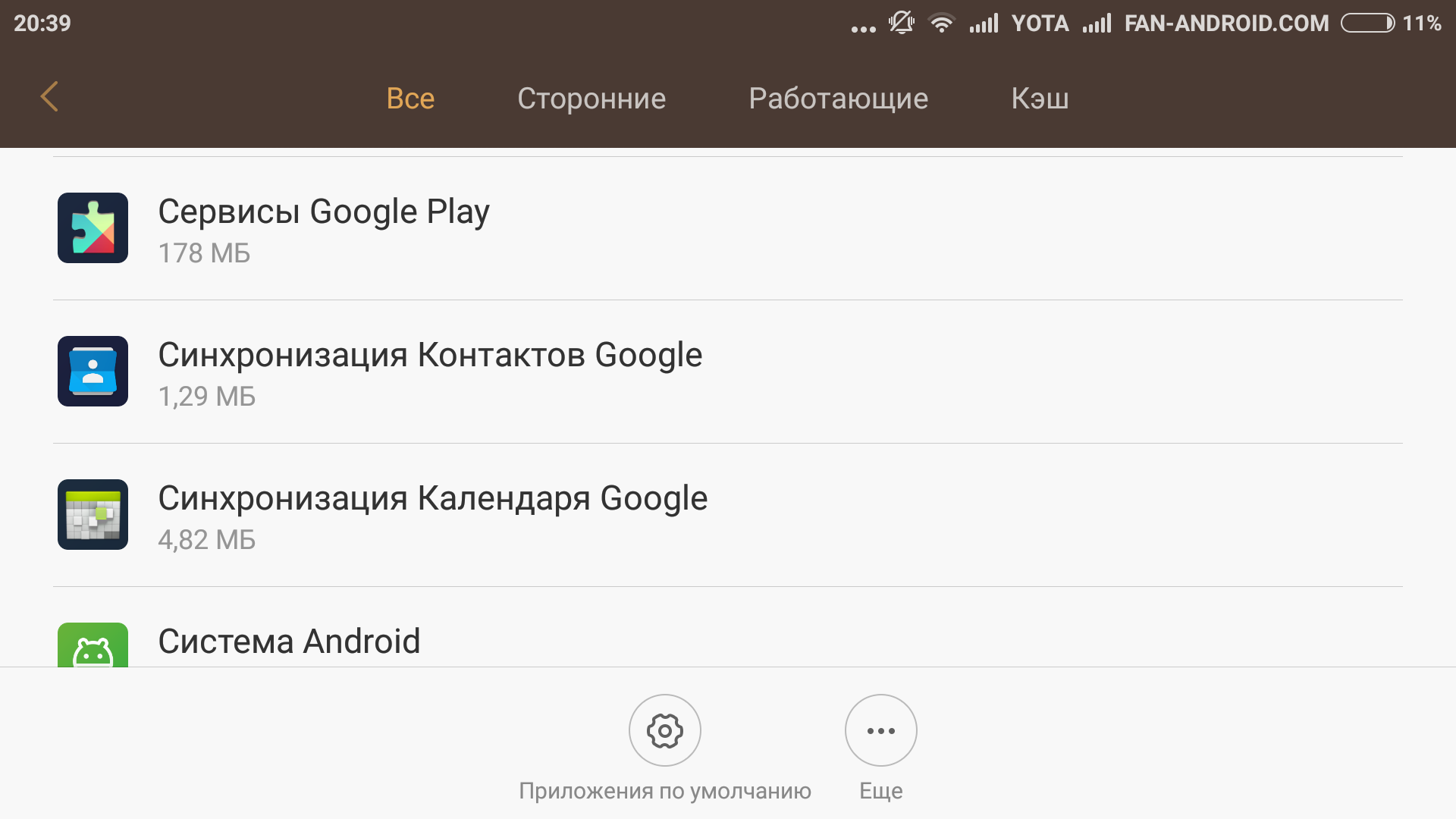

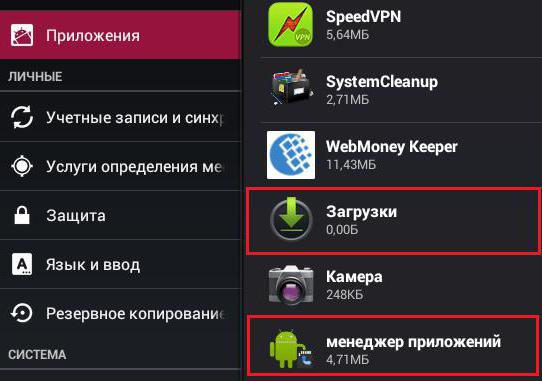

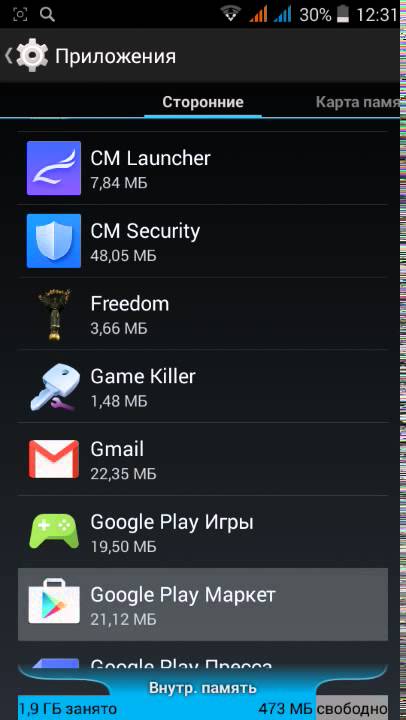
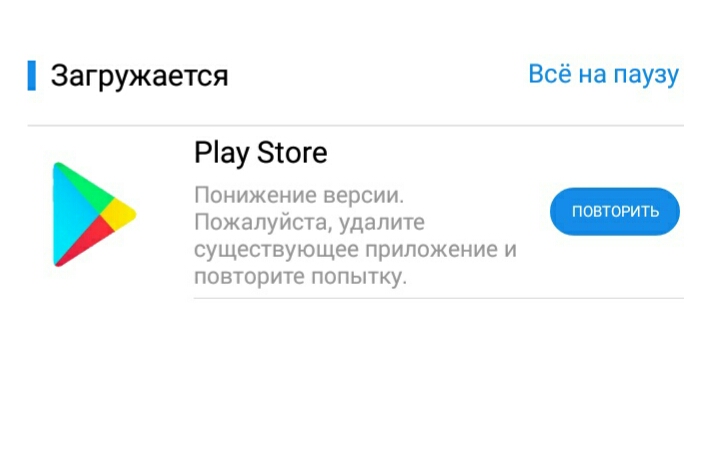

 Чтобы исправить проблему, перейдите в настройки Google Chrome, затем «Общие», после чего выберите папку на вашей карте памяти. В проводнике внешняя память обычно обозначена, как SD Card 1.
Чтобы исправить проблему, перейдите в настройки Google Chrome, затем «Общие», после чего выберите папку на вашей карте памяти. В проводнике внешняя память обычно обозначена, как SD Card 1.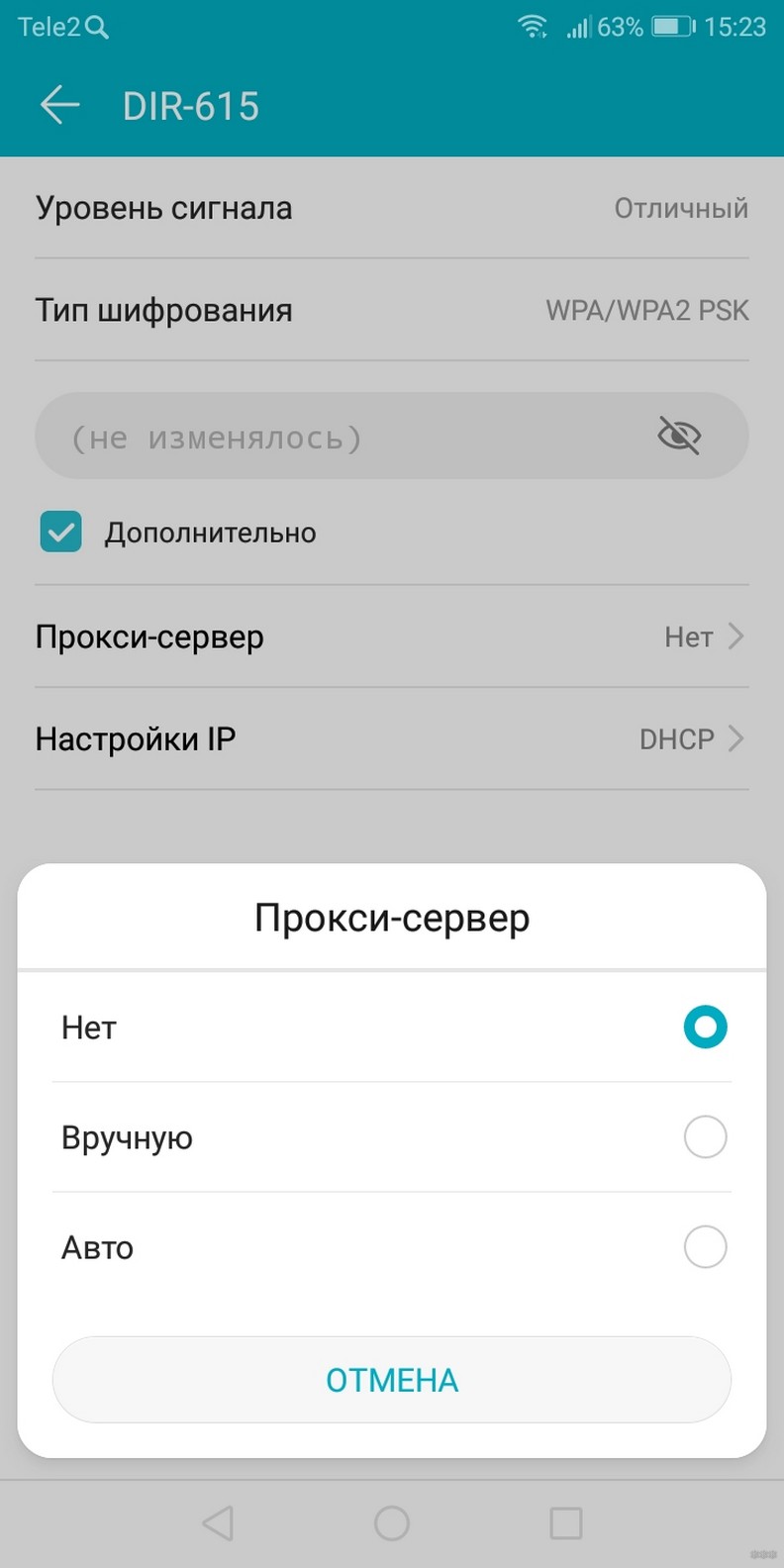 Для этого перейдите в параметры смартфона, затем откройте вкладку «Приложения».
Для этого перейдите в параметры смартфона, затем откройте вкладку «Приложения».
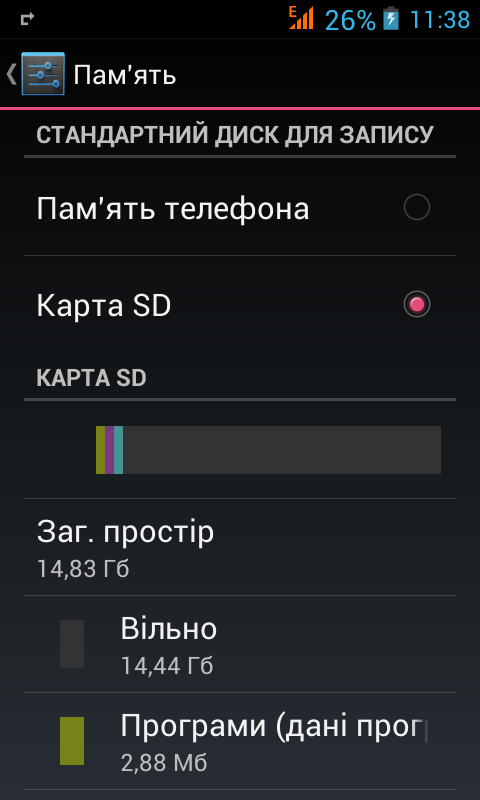

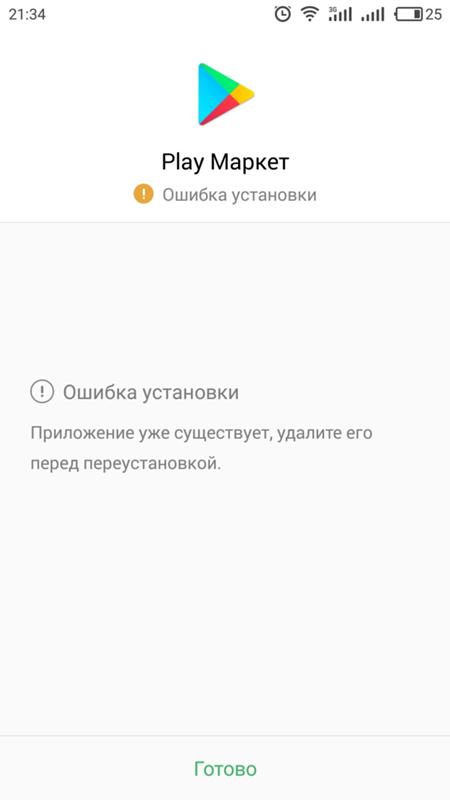
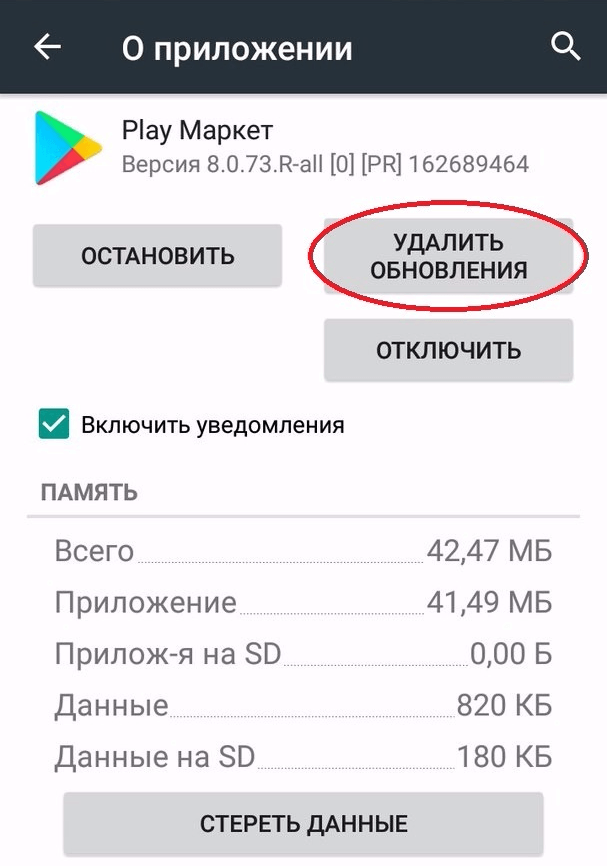 Think файлы, которые могут помочь уменьшить обрабатываемые данные (например, изображения), что, в свою очередь, помогает приложению загружаться быстрее.
Think файлы, которые могут помочь уменьшить обрабатываемые данные (например, изображения), что, в свою очередь, помогает приложению загружаться быстрее.